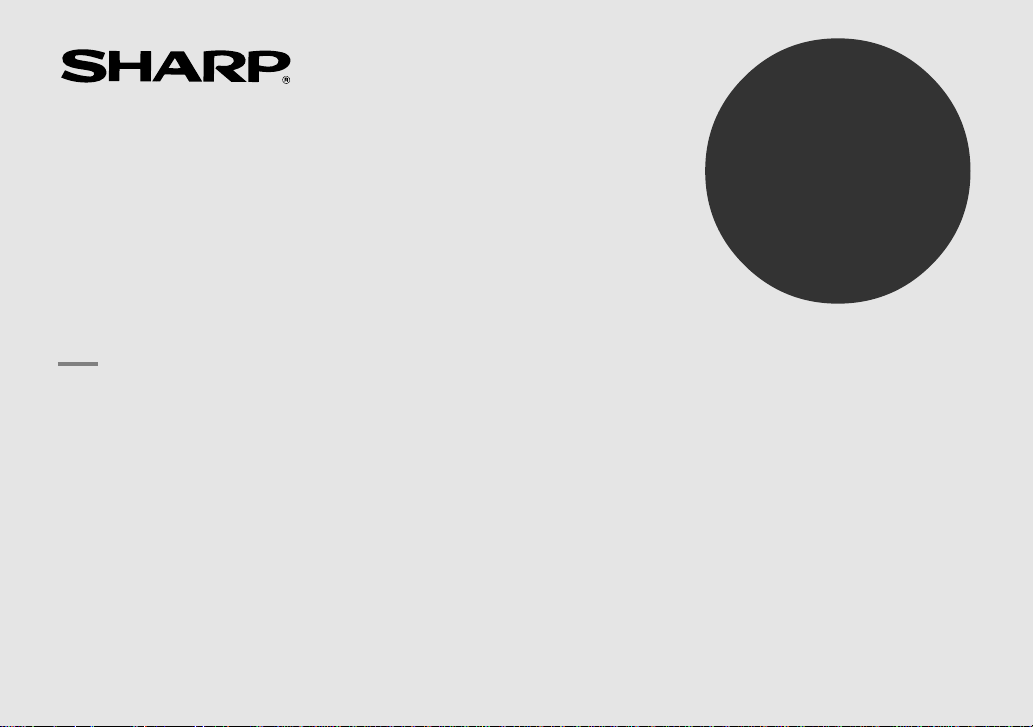
AGENDA ELETRÔNICA
MANUAL DE INSTRUÇÕES
ÍNDICE
Para usar a Agenda pela primeira vez...................................................1
Quando condições anormais provocam defeitos .................................. 1
Função de desligamento automático ....................................................1
Luz de fundo ........................................................................................ 1
Ajuste do contraste da tela de cristal líquido (LCD) .............................. 2
Para ativar e desativar a tecla de som ..................................................2
Para liberar a memória .........................................................................2
Símbolos do visor e nomes das partes.......................................................2
Para digitar caracteres................................................................................4
Observação sobre a descrição das principais operações do MENU............4
Observações sobre o calendário integrado e a hora ................................... 5
Modo Relógio .............................................................................................5
Observação sobre armazenamento de listagens de cada modo ................. 7
Modo Telefone/E-mail.................................................................................7
Modo WWW ............................................................................................... 9
Modo Calendário ......................................................................................10
Modo Agenda de Compromissos ............................................................. 10
ZQ-190
ZQ-195
Modo Notas..............................................................................................13
Modo Lembrete ........................................................................................ 13
Modo Despesas........................................................................................14
Modo Aniversário ..................................................................................... 15
Para verificar o armazenamento na memória ........................................... 16
Para liberar a memória ............................................................................. 16
Recuperação de listagens.........................................................................16
Para editar listagens................................................................................. 18
Para deletar listagens ...............................................................................19
Modo Calculadora .................................................................................... 20
Modo Conversão ......................................................................................20
Função Secreta.........................................................................................22
Transferência de dados.............................................................................24
Transferência de dados com um microcomputador (PC) ......................... 26
Substituição da pilha ................................................................................ 30
Especificações ..........................................................................................32
Atalhos ..................................................................................................... 33
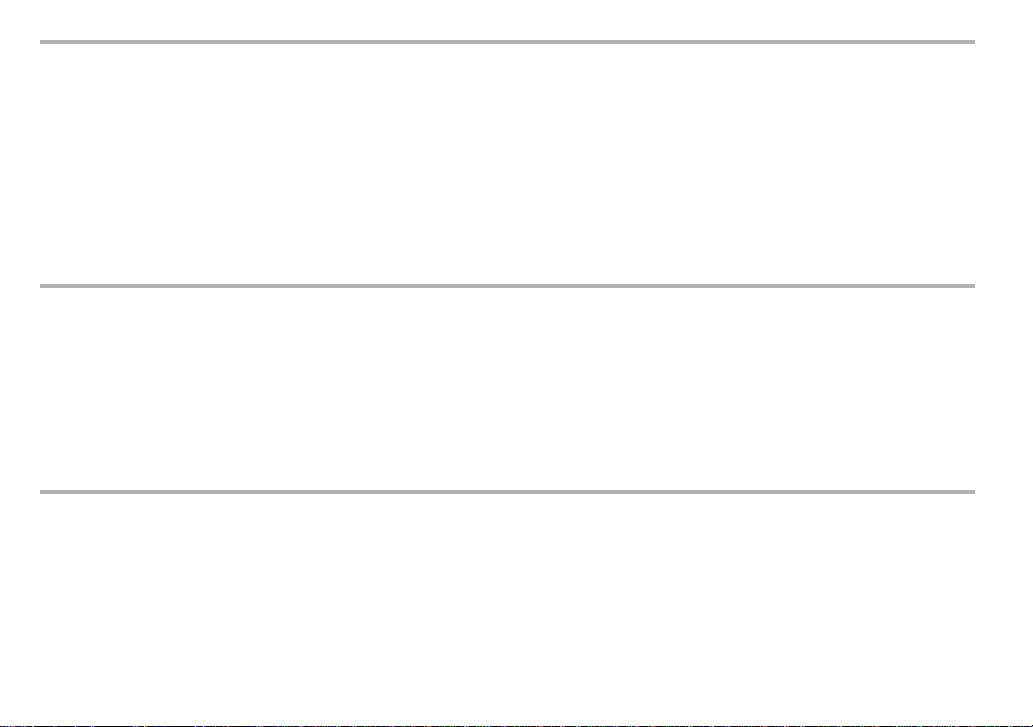
AVISO
• A SHARP recomenda vivamente que você mantenha sempre em separado registros por escrito de todos os dados importantes. Em virtualmente
qualquer produto de memória eletrônica, os dados podem, sob certas circunstâncias, se perder ou sofrer alterações. Por conseguinte, a SHARP
não assume qualquer responsabilidade por dados perdidos ou inutilizados, seja como resultado do uso impróprio, consertos, defeitos,
substituição de pilhas ou uso da pilha além da vida útil especificada, ou em quaisquer outros casos.
• A SHARP não assume a responsabilidade, direta ou indireta, por perdas financeiras ou reclamações de terceiros resultantes do uso deste produto
ou de qualquer de suas funções, tais como números de cartões de crédito roubados, perda ou alteração dos dados armazenados, etc.
• Esta Agenda não foi planejada para acessar sites da Internet nem para enviar/receber e-mails usando os endereços eletrônicos (E-mail e URL)
armazenados nela.
• A informação fornecida neste manual está sujeita a alterações sem aviso prévio.
CUIDADOS
• Não carregue a Agenda no bolso de trás das calças.
• Não deixe cair a Agenda nem exerça força demasiada sobre ela.
• Não exponha a Agenda a temperaturas excessivas.
• Dado que este produto não é à prova de água, não o use ou guarde em lugares nos quais possa vir a ser exposto a salpicos de líquidos, como
água, por exemplo. Gotas de chuva, água pulverizada, café, vapor, suor, etc. originam falbas de funcionamento.
• Limpe apenas com um pano macio e seco.
• Use apenas serviços de assistência técnica aprovados pela SHARP.
NOTAS
• Os modelos ZQ-190/ZQ-195 são funcionalmente iguais, exceto no seguinte ponto:
O primeiro dia da semana que aparece no calendário: O modelo ZQ-190 começa em “Sunday” (domingo).
O modelo ZQ-195 começa em “Monday” (segunda-feira).
Este manual de instruções usa como exemplos o calendário começando na segunda-feira.
• Se não houver especificação, o manual se aplica aos dois modelos.
• Um ou outro modelo descrito neste manual pode não estar disponível em alguns países.
• Todas as companhias e/ou nomes de produtos são marcas comerciais e/ou marcas registradas de seus respectivos fabricantes.
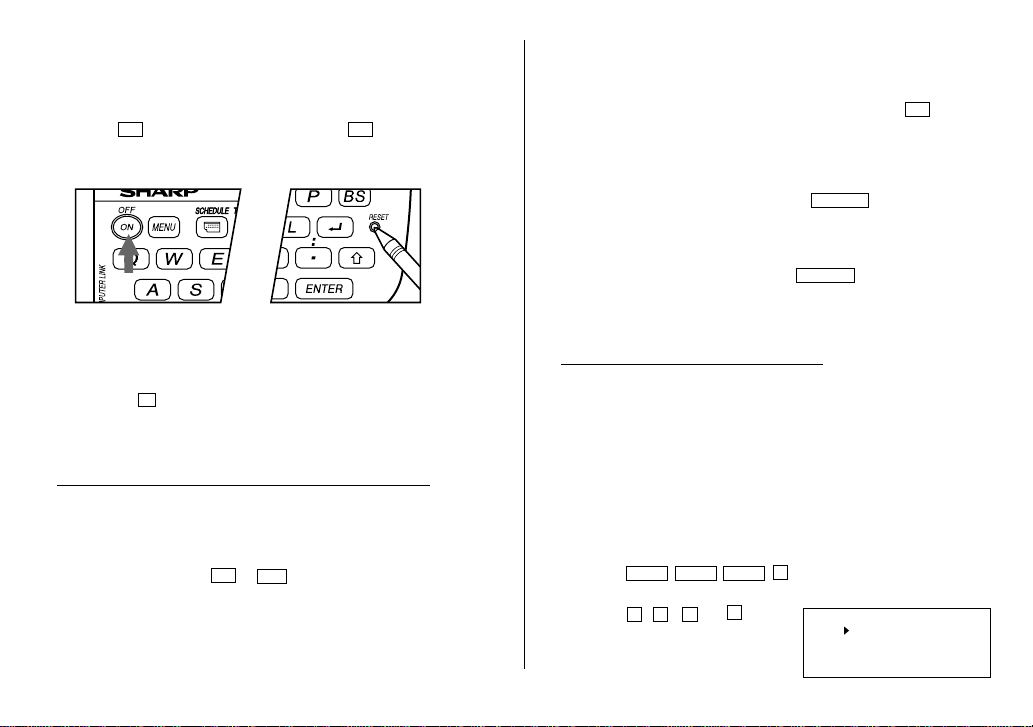
Para usar a Agenda pela primeira vez
Não deixe de efetuar os seguintes passos antes de usar a Agenda pela
primeira vez.
1. Pressione o botão RESET (de reinicialização) ao mesmo tempo em que
ON
aperta
. Solte o botão RESET e depois o ON.
Aparece a pergunta: “CLEAR ALL DATA OK (Y/N) ?” (Apague todos os
dados (S/N)?).
• Sob certas condições, a mensagem pode aparecer como “Data has been
impaired ! Press [Y] to CLEAR ALL memory” (Os dados foram
prejudicados! Aperte [Y] para APAGAR TODA a memória). Em ambos
os casos vá para o passo seguinte.
2. PressioneY.
3. A agenda está agora inicializada. Ajuste a data e a hora do relógio.
(Consulte a página 5).
Pressione o botão RESET com uma caneta esferográfica ou objeto similar.
Não use um objeto pontiagudo ou cuja ponta possa se quebrar.
Quando condições anormais provocam defeitos
Caso a Agenda seja exposta a fortes e estranhas interferências elétricas ou
choques durante o uso, pode ocorrer uma condição anormal na qual
nenhuma tecla (inclusive ON e
acontecer , pressione o botão RESET. Ruídos ou choques podem apagar
alguma ou toda a memória da Agenda.
OFF
) responda ao toque. Se isto
Função de desligamento automático
Quando nenhuma das teclas forem pressionadas por cerca de 7 minutos, a
Agenda se desliga automaticamente para economizar as pilhas. (O tempo
real pode variar dependendo da condição de uso.) PressioneON para
recomeçar o funcionamento.
Luz de fundo
A luz de fundo lhe permite ver o visor e usar a Agenda mesmo em
condições de pouca luz. Apertando uma vez
luz de fundo permanece pelo tempo em que você continuar usando a
Agenda, ou quando nenhuma das teclas tiver sido apertada no intervalo
programado. (Ver a seção “Ajuste da luz de fundo”.)
• Para desligar a luz de fundo, pressione
• A luz de fundo pode permanecer acesa por menos tempo que o intervalo
programado se o nível da carga da pilha estiver muito baixo.
• A luz de fundo não funciona durante a transferência de dados.
Não use a luz de fundo desnecessariamente.
★
•
Já que a luz de fundo é alimentada pelas pilhas de operação, o seu uso
excessivo vai reduzir significativamente a vida útil das suas pilhas.
• Não continue a usar a Agenda depois que ela se desligou
automaticamente, enquanto a luz de fundo estiver sendo utilizada.
Mesmo podendo ser ligada novamente, a hora do relógio será
incorreta e outras funções podem não operar corretamente até que as
pilhas forem substituídas.
Ajuste da luz de fundo
O intervalo depois do qual a luz de fundo se apaga automaticamente pode
ser modificado.
PREV PREV
1. Pressione
MENU
SETUP” (4: Ajuste da luz de fundo).
2. Pressione
1,2,3
ou 4para
selecionar o intervalo (15 – 60
segundos).
BackLight
, ilumina o visor e a
BackLight
4
para selecionar “4: BACKLIGHT
outra vez.
TURN OFF AFTER:
1: 15 SECONDS
2: 30 SECONDS
3: 45 SECONDS
4: 60 SECONDS
1
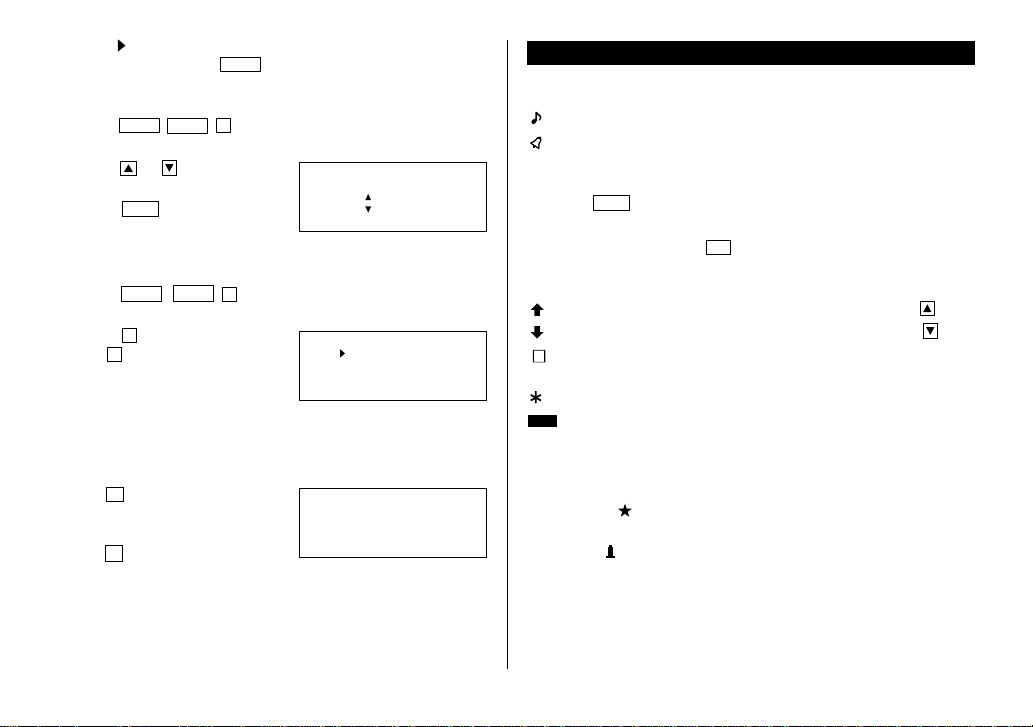
• A marca “ ” desloca sua seleção e você retorna ao modo no qual
estava antes de pressionar
MENU
.
Ajuste do contraste da tela de cristal líquido (LCD)
1. Pressione
MENU
Contraste LCD).
2. Pressione ou para escurecer ou
clarear o visor segundo a necessidade.
3. Pressione
C•CE
contraste.
2
NEXT
para selecionar “2: LCD CONTRAST” (2:
depois de ajustar o
< LCD CONTRAST
–DARK
–LIGHT
>
Para ativar e desativar a tecla de som
PREV
1. Pressione
MENU
1 para selecionar “1: KEY SOUND” (1:
Tecla de som).
2. Pressione 1 para ativar a tecla de
som ou2 para desativá-la.
< KEY SOUND
1: ON
2: OFF
>
Para liberar a memória
Quando se liga a Agenda, a seguinte mensagem pode aparecer, pedindo a
para liberar a memória deletando espaço desnecessário:
Pressione Ypara deletar. Para liberar a
memória não é preciso mais que
aproximadamente 2 minutos.
Pressione
N
quando deseja iniciar a
operação logo.
(Consulte a página 16.)
DO YOU WANT TO
FREE UP MEMORY ?
(
Yes/No
)
Símbolos do visor e nomes das partes
Símbolos do visor
:Quando uma tecla é pressionada soa um bipe.
:O alarme da agenda de compromissos vai soar.
:Letras maiúsculas (caixa alta) vão ser digitadas. Para digitar
CAPS
• Neste manual, aparecem apenas os símbolos necessários para a explicação
NOTAS:
• O símbolo “
• A marca “
letras minúsculas (caixa baixa), desative “CAPS” pressionando
.
CAPS
:A listagem no visor pode ser editada.
EDIT
2nd
: Indica que a tecla
2nd
foi pressionada. Pressionando-se outra
tecla em sucessão, para a qual uma função especial foi designada,
realiza a função, para exemplo ver página 33, “Atalhos”.
:Existe mais informação acima da tela atual. (Pressione .)
:Existe mais informação abaixo da tela atual. (Pressione .)
S
:A função secreta está ativada. (As listagens secretas não podem
ser recuperadas sem uma senha.)
:Indica que a listagem recuperada é secreta.
BATT
:Indica que o nível da pilha em operação está baixo.
dos exemplos do visor.
” exibido ao ajustar o contraste da tela de cristal líquido
para DARK (escuro) não é usado neste produto.
” indica que o som do alarme para as listagens
programadas está ligado.
2
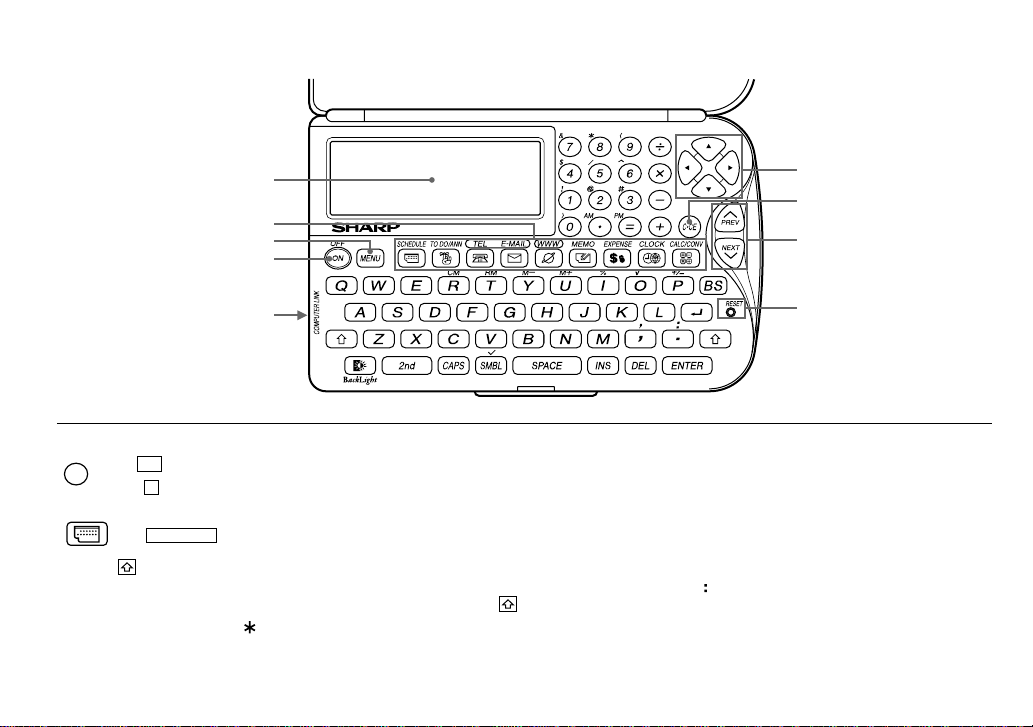
SCHEDULE
Nome das partes
Tecla ON/OFF (liga/desliga)
Visor
Teclas de modo
Tecla MENU
Teclas de movimentação do
cursor
Tecla de limpeza da entrada/
limpar
Teclas de busca
Porta opcional
(tomada opcional de 3 pinos)
Neste manual as teclas são representadas por símbolos, por exemplo:
&
7
As teclas
Os números e as letras estilizados em itálico e em negrito para operação, assim como o espaço entre eles, são
mostrados com números e letras fora de quadros.
→
→
→
&
: indica a tecla &.
7
: indica a tecla numérica 7.
SCHEDULE
: Tecla de modo com apenas uma função.
: Estas teclas são usadas para selecionar letras maiúsculas (caixa alta) ou minúsculas (caixa
baixa) ou para acessar os símbolos que ficam acima da tecla numérica
Ao mesmo tempo em que mantém apertada a tecla , pressione a tecla que se deseja digitar.
*1
... &, , (, $, /, ∧ , !, @, #, )
(*1)
Botão RESET (de reinicialização)
e “,” e “ ”.
3
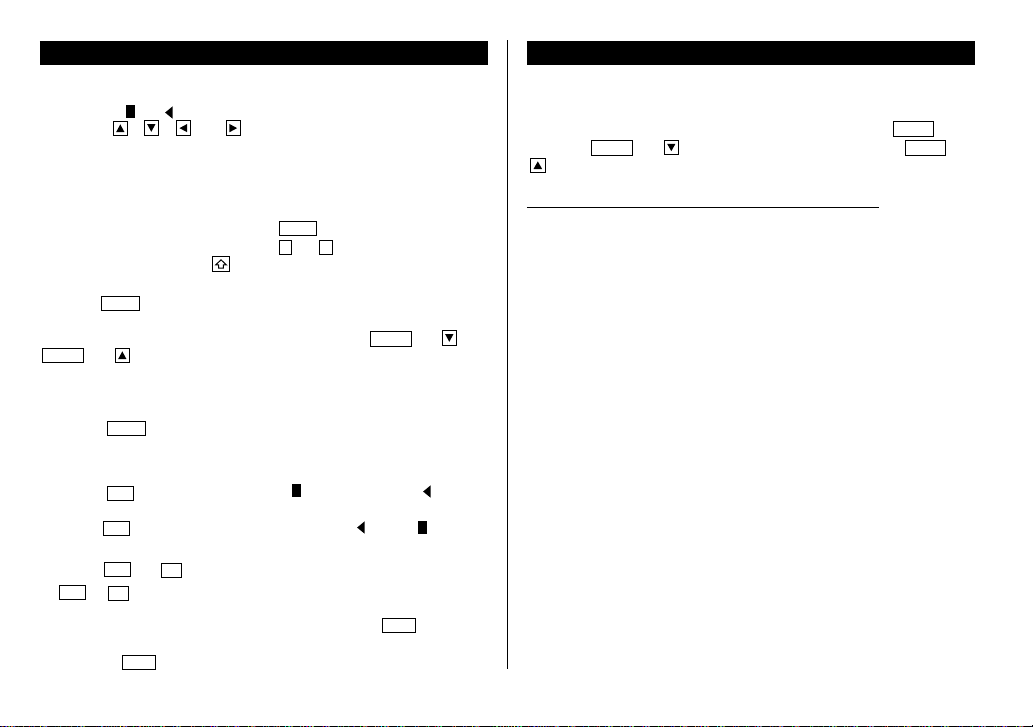
Para digitar caracteres
Observação sobre a descrição das principais operações do MENU
1.Movimento do cursor
O cursor ( _ , ou ) pode ser movimentado pressionando-se (ou
apertando)
, , , ou .
2.Para digitar caracteres
(1) Para digitar letras e números
Depois de inicializar a Agenda, o ajuste predefinido para digitar letras será
para maiúsculas (em caixa alta). Para registrar letras minúsculas (em caixa
baixa), desative “CAPS” , pressionando
• Para registrar “ ’ ” ou “ : ”, pressione
que mantém pressionado
(2) Para digitar símbolos gráficos e caracteres especiais
Pressione
SMBL
para selecionar o modo de registro de símbolos. Podem ser
.
.
CAPS
,
ou : ao mesmo tempo em
selecionados um total de 90 símbolos e caracteres. Para escolher a tela que
contém o símbolo/caractere especial desejado, pressione
PREV
(ou ), e então pressione o seu número correspondente.
NEXT
(ou ) ou
• A primeira exibição é determinada pela sua escolha anterior. Os seis
símbolos/caracteres especiais mais usados recentemente são
armazenados e exibidos nessa tela.
Pressione
SMBL
para sair do modo de registro.
3.Para fazer correções
(1) Para inserir caracteres
Pressione
(inserir).
Pressione
(2) Para deletar caracteres
Pressione
•
• Pressione
INS
para mudar o cursor de “ ” (substituir) para “ ”
INS
novamente para mudar o cursor de “ ” para “ ”.
DEL
ou BS para deletar o caractere.
DEL
e BS não funcionam em alguns casos tais como quando se
digita a hora no modo de Agenda de Compromissos ou quando se está
usando o modo Calculadora. Nesses casos, pressione
C•CE
e digite
novamente.
C•CE
para limpar todos os caracteres na tela atual.
4
Esta Agenda oferece uma variedade de funções que você escolhe de 4 tipos
de menus (veja a tabela seguinte).
Para mudar ou rolar as telas do menu exibidas pressionando
pressione
NEXT
(ou ) para passar para a próxima tela, ou
MENU
PREV
,
(ou
) para passar para a tela anterior.
Menu Ver página…
<MODIFICAR>
Editar as listagens 18
Exibir o Índice das listagens 17
Deletar as listagens 19
Designar nomes de arquivos 8
<FERRAMENTAS>
Verificar armazenamento de memória 16
Ajustar o contraste do LCD 2
Usar a função secreta 22
Designar as listagens como secretas 23
Ajustar o alarme de compromissos 12
Resumir o relatório de despesas 14
Liberar a memória 16
<UNIDADE PARA UNIDADE>
Transferência de dados 24
<AJUSTE>
Ajuste do relógio local/mundial 5
Seleção do sistema de hora 7
Seleção do formato de data 7
Ajuste da luz de fundo 1
Ativar e desativar a tecla de som 2
Ativar e desativar o som do alarme 12
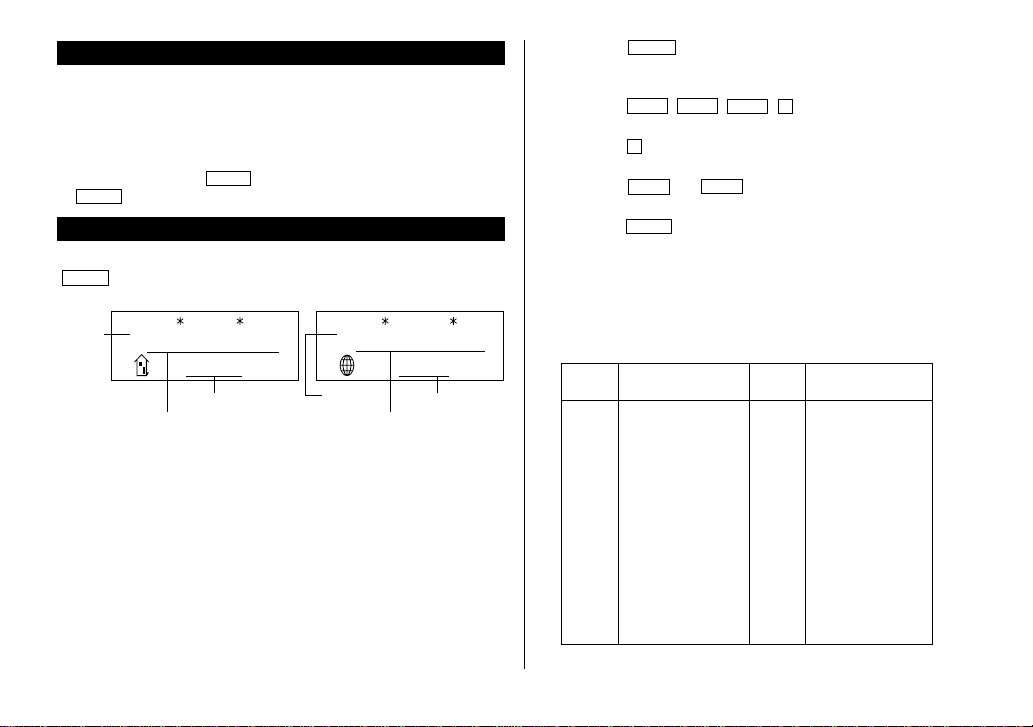
Observações sobre o calendário integrado e a hora
CLOCK
PREV
NEXT
ENTER
• Os modos Calendário, Agenda de Compromissos, Despesas e Relógio
lhe permitem registrar a data e a hora desejadas entre 1º de janeiro
de1901 e 31 de dezembro de 2099.
• Se for feita uma tentativa para armazenar uma hora ou data inválidas, o
cursor não se move para o registro da data, ou não armazena a hora e a
data ao se pressionar
ENTER
novamente.
ENTER
. Digite o valor correto e pressione
Modo Relógio
A Agenda possui relógios Local e Mundial. A cada vez que você pressiona
CLOCK
, o relógio vai alternar entre os relógios Local e Mundial.
Relógio local Relógio mundial
Indicação
da cidade
local
HOME
NEW YORK
SAT JAN 1,2000
12:00
AM
Hora Hora
Dia da semana/
mês/dia/ano
WORLD
LONDON
SAT JAN 1,2000
Indicação
da cidade
mundial
Dia da semana/
mês/dia/ano
“(+5:00)” indica a diferença de fuso horário em relação à cidade local.
1.Ajuste do relógio local
(1) Definição e mudança de cidade local
Defina sua cidade como cidade local selecionando o número de sua zona.
Os números de zona são baseados na distância em relação à Linha
Internacional de Data (número de zona zero). Por exemplo, há 13 horas de
diferença entre a linha de data e Londres (Londres está 13 horas atrasada),
assim o número da zona para Londres é 13. Honolulu está 23 horas
atrasada em relação à linha de data, portanto seu número de zona é 23.
Estão armazenados na memória da Agenda Eletrônica, os nomes e
números de zona de 27 cidades. (Veja a tabela seguinte.)
5:00
(
AM
+
5:00
1. Pressione
uma ou duas vezes para exibir o relógio Local.
• A cidade local que aparece primeiro depois que a Agenda é inicializada é
New York (Nova York).
2. Pressione
MENU
PREV
1
para selecionar “1: CLOCK
SETTING” (1: Para ajustar relógio).
3. Pressione1 para selecionar “1: HOME CLOCK” (1: Relógio local).
• “18.0” no visor indica a zona da hora.
4. Pressione
PREV
ou
para exibir o nome da cidade desejada
entre aquelas armazenadas na Agenda.
5. Pressione
para definir a cidade local.
• Alguns nomes de cidade estão abreviados no visor da seguinte maneira:
HONG KONG → HONGKONG
NEW DELHI → DELHI
RIO DE JANEIRO → RIO
LOS ANGELES → L.A.
)
ANCHORAGE → ANC.
• Os números de zona 0, 14 e 15 não têm exibição de nome de cidade.
Número
de zona de zona
0 10 MOSCOW
1 AUCKLAND 11 CAIRO
2 NOUMEA 12 PARIS
3 SYDNEY 13 LONDON
3.3 ADELAIDE 14
4 TOKYO 15
5 HONG KONG 16 RIO DE JANEIRO
6 BANGKOK 17 CARACAS
6.3 YANGON 18 NEW YORK
7 DHAKA 19 CHICAGO
7.3 NEW DELHI 20 DENVER
8 KARACHI 21 LOS ANGELES
8.3 KABUL 22 ANCHORAGE
9 DUBAI 23 HONOLULU
9.3 TEHRAN 24 MIDWAY
Cidade
Número
Cidade
5
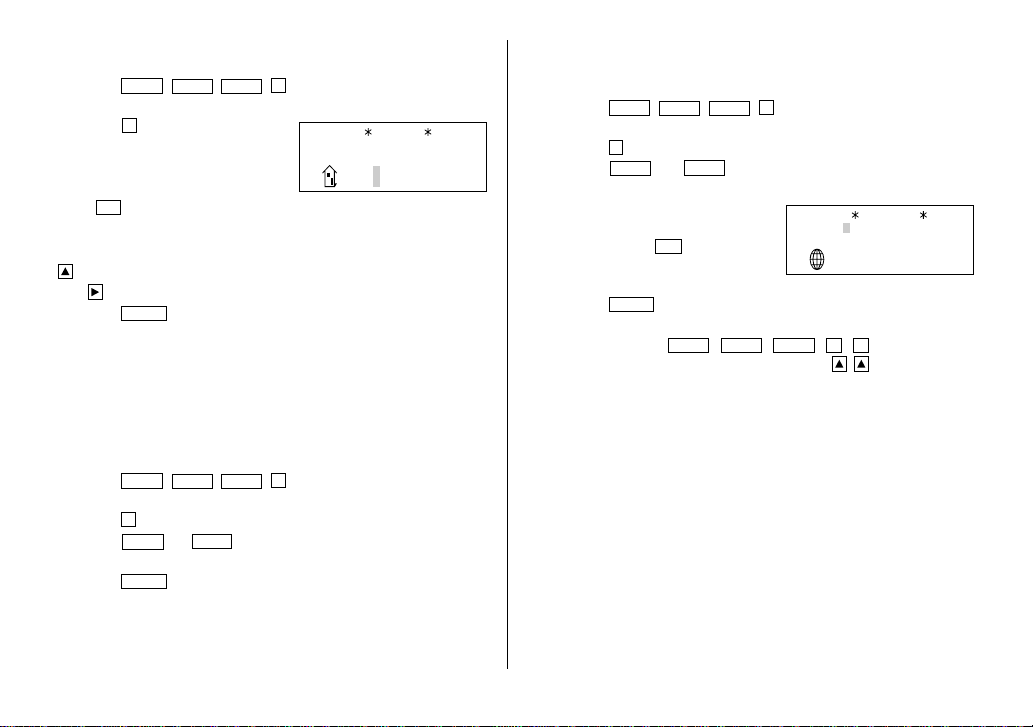
(2) Ajuste do relógio
NEXT
ENTER
<Exemplo>
1. Pressione
Ajuste a data e a hora para 12 de abril de 2001, 10:05 da noite.
MENU
PREV
PREV
1
para selecionar “1: CLOCK
SETTING” (1: Para ajustar relógio).
1
2. Pressione
HOME CLOCK” (1: Relógio local).
• O cursor vai piscar.
3. Digite a hora e os minutos.
1005
para selecionar “1:
HOME
NEW YORK
SAT JAN 1,2000
12:00
PM (para o relógio de 24 horas, pressione 2205.)
AM
[
18.0
(Registre as horas e os minutos usando dois dígitos.)
4. Digite o mês, dia e ano.
04122001
Use para pular um número que não precisa ser mudado.
ENTER
5. Pressione
. O relógio começa a partir de 0 segundo.
• A hora pode ser exibida tanto no sistema de 12 horas (AM/PM) ou no
sistema de 24 horas (predefinido). Para mudar o sistema de hora,
consulte a página 7, “Para selecionar o sistema de hora”. Para este
exemplo, ajuste o relógio de 12 horas.
(Nota: 12:00 PM: meio-dia, 12:00 AM: meia-noite)
2.Para usar o relógio mundial
Para alterar a cidade no relógio Mundial
MENU
1. Pressione
PREV
SETTING” (1: Para ajustar relógio).
2. Pressione2para selecionar “2: WORLD CLOCK” (2: Relógio mundial).
3. Pressione
NEXT
PREV
ou
zona desejada.
4. Pressione
ENTER
.
1
PREV
para selecionar “1: CLOCK
para exibir a cidade que corresponde à
3.
Para registrar um nome de cidade não encontrado na lista
Se você desejar definir Roma como cidade para o relógio Mundial, por
exemplo, (Roma pertence à zona 12, mas não aparece na lista de cidades):
1
PREV
para selecionar “1: CLOCK
) para selecionar o número da zona para
]
MENU
1. Pressione
PREV
SETTING” (1: Para ajustar relógio).
2
2. Pressione
3. Pressione
para selecionar “2: WORLD CLOCK” (2: Relógio mundial).
PREV
(ou
12 (a cidade predefinida é PARIS).
4. Digite o nome da cidade (até 8
caracteres).
ROME
(Pressione
DEL
para deletar
caracteres desnecessários, se preciso
WORLD
ROME [12.0
FRI APR 13,2001
for.)
5. Pressione
para armazenar o novo nome.
• Para registrar o nome da cidade no relógio Local, exiba primeiramente o
relógio Local depois
MENU
PREV
PREV
1 1
“1: HOME CLOCK” (1: Relógio local) seguido de para movimentar
o cursor até a linha do nome da cidade.
• Apenas um nome modificado pode ser armazenado em cada um dos
relógios Local e Mundial.
• Cada nome modificado é armazenado até quando você alterar o número
da zona na próxima vez.
4.Para ajustar o relógio para o Horário de Verão (HV)
Se o horário de verão (HV) for usado, a hora local é avançada uma hora
durante o verão. Tanto o relógio Local como o Mundial podem ser
ajustados para o horário de verão da seguinte maneira:
• O horário de verão pode ser ativado independentemente nos relógios
Local e Mundial. Por exemplo, se a HV for ajustada para o relógio Local,
ele não precisa ser ajustado para o relógio Mundial.
4:05
AM
para selecionar
]
6
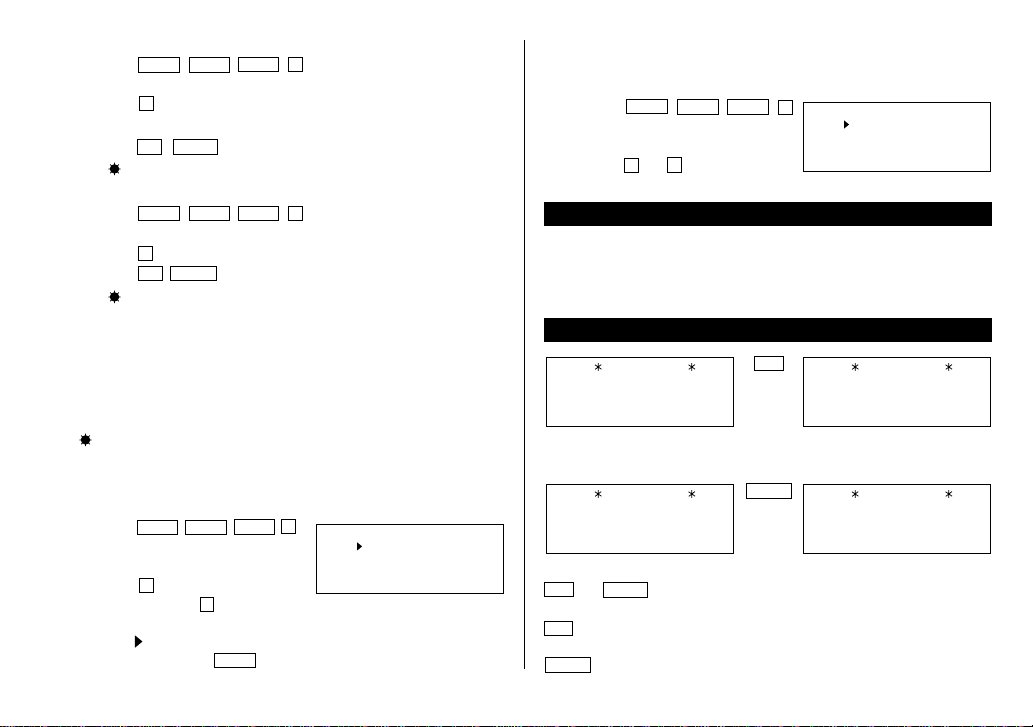
(1) Relógio Local
1. Pressione
MENU
PREV
PREV
para selecionar “1: CLOCK
1
SETTING” (1: Para ajustar relógio).
2. Pressione1 para selecionar “1: HOME CLOCK” (1: Relógio local).
3. Digite a hora correta do horário de verão.
2nd
ENTER
4. Pressione
para ajustar a hora como HV.
Um “ ” aparece no visor e a HV está ajustada.
(2) Relógio Mundial
1. Pressione
MENU
PREV
PREV
1
para selecionar “1: CLOCK
SETTING” (1: Para ajustar relógio).
2
2. Pressione
3. Pressione
Um “
para selecionar “2: WORLD CLOCK” (2: Relógio mundial).
2nd
ENTER
.
” aparece no visor e a HV está ajustada. Quando se ajusta a HV
no relógio Mundial, automaticamente ele fica com uma hora avançada.
• Quando a HV é ativada para uma cidade Mundial, ela é usada para todas
as cidades mostradas no relógio Mundial.
(3) Para desativar o Horário de Verão
Para desativar a HV, siga os passos 1 a 4 para o relógio Local, ou os
passos 1 e 3 para o relógio Mundial.
O “
” desaparece do visor.
5.Para selecionar o sistema de hora
O sistema de hora pode ser alternado entre o formato de 12 horas
(predefinido) e o de 24 horas.
MENU
1. Pressione
PREV
para selecionar “2: TIME SYSTEM” (2:
Sistema de hora).
1
2. Pressione
para selecionar “12” (12
horas) ou pressione2para
selecionar “24” (24 horas).
• A marca “ ” movimenta sua seleção e para retornar ao modo em que
estava antes pressione
MENU
PREV
2
< TIME SYSTEM
1: 12
2: 24
>
.
6.Para selecionar o formato da data
O formato da data pode ser alternado entre MONTH/DAY/YEAR (mês/dia/
ano) e DAY.MONTH.YEAR (dia.mês.ano).
MENU
1. Pressione
PREV PREV
para selecionar “3: DATE FORMAT” (3:
Formato da data).
2.
Pressione1ou2para selecionar
3
< DATE FORMAT
1: MONTH/DAY/YEAR
2: DAY.MONTH.YEAR
>
“MONTH/DAY/YEAR” (mês/dia/ano) ou “DAY.MONTH.YEAR” (dia.mês.ano).
Observação sobre armazenamento de listagens de cada modo
• Se a memória estiver cheia, aparece rapidamente a indicação “MEMORY
FULL” (Memória cheia) e a listagem não pode ser armazenada. Delete os
dados desnecessários e libere a memória para fazer espaço suficiente
para armazenar novas listagens. (Consulte página 16, 19.)
Modo Telefone/E-mail
TEL/MAIL 1
NAME ?
(
TEL MODE
)
a mesma listagem armazenada
135
TEL/MAIL 1
NAME ?
(
E–MAIL MODE
As listagens de Telefone/E-mail podem ser acessadas pressionando-se
TEL
ou
em sua respectivamente ordem no visor.
TEL
recupera e exibe a listagem na seguinte ordem: NAME (nome) →
NUMBER (número) → ADDRESS (endereço) → E-MAIL, enquanto que
E-MAIL
ADDRESS.
. Ambas recuperam as mesmas listagens armazenadas
E-MAIL
o faz na seguinte ordem: NAME → E-MAIL → NUMBER →
TEL
↔
TEL/MAIL 2
NAME ?
(
TEL MODE
)
a mesma listagem armazenada
135
E-MAIL
↔
)
TEL/MAIL 2
NAME ?
(
E–MAIL MODE
)
7
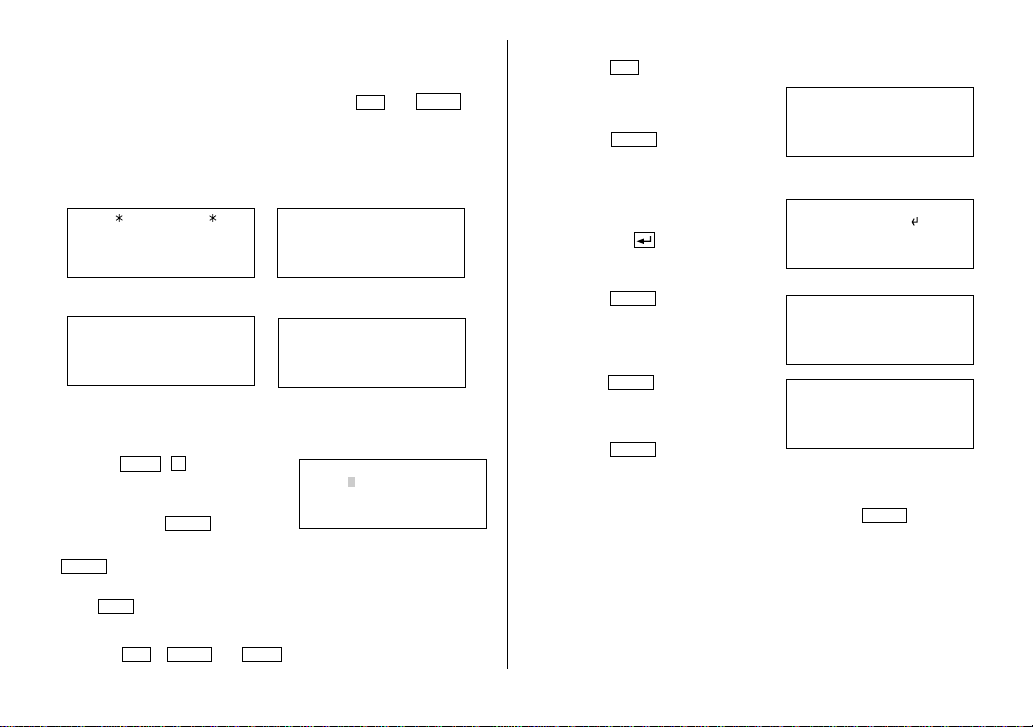
Além disso, as listagens de Telefone/E-mail são divididas em dois arquivos
Johns, Pat
201–265–5600
Mahwah, New Jersey,
Box G, Sharp Plaza,
07430–2135, U.S.A.–
ENTER
ENTER
(TEL/MAIL1, TEL/MAIL2). Você pode alterná-las para sua conveniência
usando uma para assuntos de trabalho e outra para assuntos pessoais. Os
arquivos são alternados a cada vez que se pressiona
TEL
ou
No modo Telefone/E-mail, uma listagem consiste de quatro registros:
nome, número, endereço postal e endereço eletrônico (E-mail). O número
máximo de caracteres que podem ser registrados para cada listagem é 512
no total.
Registro de nome
TEL/MAIL 1
NAME ?
(
TEL MODE
)
Registro de E-mail
Johns, Pat
201–265–5600
Box G, Sharp Plaza,
E–MAIL ?
Registro de número
Johns, Pat
NUMBER ?
→
Registro de endereço
Johns, Pat
201–265–5600
←
ADDRESS ?
→
1.Para designar nomes dos arquivos
Pode-se mudar cada nome de arquivo usando até 10 caracteres, da
seguinte maneira:
4
ENTER
MENU
.
C•CE
.
TEL, E-MAIL
para selecionar
ENTER
.
, ou
< FILE NAME
1:[TEL/MAIL 1
2:[TEL/MAIL 2
3:[ URL
WWW
para verificar o(s) novo(s)
1. Pressione
“4: FILE NAME” (4: Nome do arquivo).
2. Digite o novo nome para TEL/MAIL1, e
depois pressione
• Pode-se pular a mudança de cada nome de arquivo, pressionando-se
• Para cancelar o registro de nomes de arquivos, pressione duas
vezes
3. Proceda da mesma maneira como no passo 2 para TEL/MAIL2 e URL.
4. Pressione
nome(s) do(s) arquivos.
8
E-MAIL
]
]
]
2.Para armazenar as listas de telefone
1. Pressione
.
2. Digite o nome. Por exemplo,
Johns, Pat
3. Pressione
Aparece a indicação para registro do
número.
4. Digite o número de telefone.
Por exemplo,
201-265-5600
F 265-1234
5. Pressione
endereço. Por exemplo,
Box G, Sharp Plaza, Mahwah,
New Jersey, 07430-2135, U.S.A.
6. Pressione
mail. Por exemplo,
johns-P@sharpsec.com
7. Pressione
>
A indicação “STORED!” (Armazenado!) aparece rapidamente, e depois a
listagem vai ser exibida.
• Para pular o número, endereço, ou E-mail, pressione
surgirem no visor as indicações “NUMBER ?” (Número ?),
“ADDRESS ?” (Endereço ?) ou “E-MAIL ?”. Entretanto, a entrada do
nome não pode ser pulada.
• Sem levar em conta a ordem do registro, as listas do modo Telefone/Email são armazenadas internamente pelo primeiro caractere dos nomes
das pessoas na seguinte ordem:
TEL
para exibir a indicação TEL/MAIL1.
.
ENTER
e depois digite o
ENTER
e depois digite o e-
.
Johns, Pat
Johns, Pat
201–265–5600
F 265–1234
Johns, Pat
201–265–5600
Box G, Sharp Plaza,
johns–P@sharpsec.co
m–
ENTER
–
–
quando
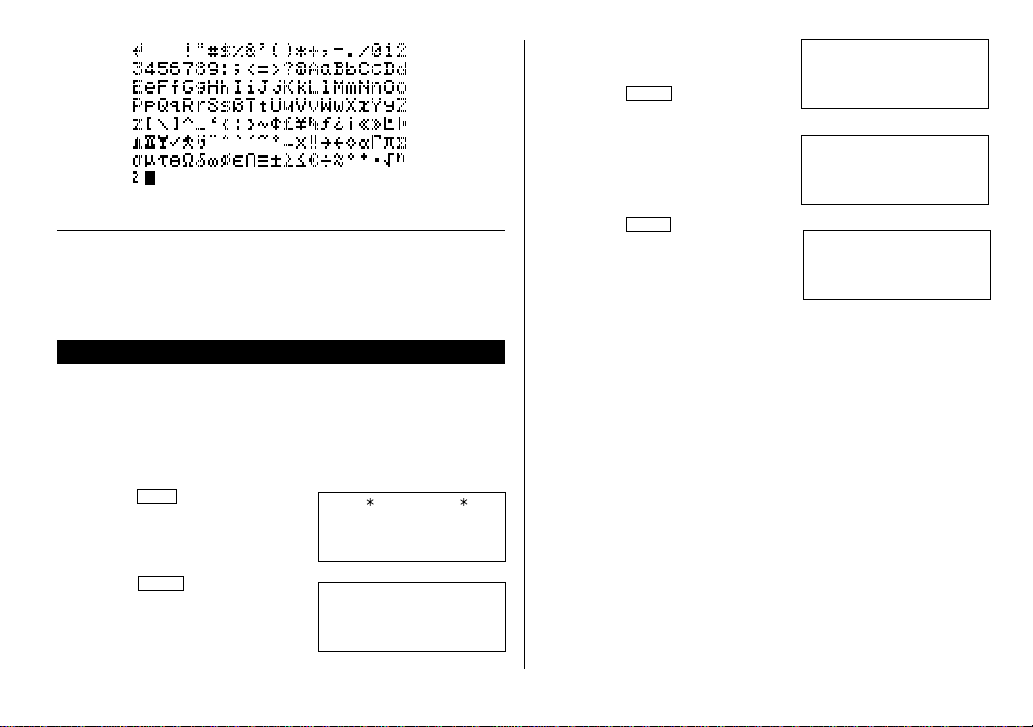
Espaço
4. Digite a URL. Por exemplo,
sharp-usa.com
5. Pressione
ENTER
.
Aparece a indicação observação.
6. Digite a observação. Por exemplo,
New Jersey
SHARP ELECTRONICS C
http://www.sharp–us
a.com
–
SHARP ELECTRONICS C
http://www.sharp–us
New Jersey
–
Veja também para modo Telefone/E-mail e WWW
Recuperação de listagens ..........16 Para verificar armazenamento na
Para editar listagens .................. 18 memória ................................... 16
Para deletar listagens ................19 Para liberar a memória.............. 16
Para digitar caracteres ................ 4
Modo WWW
O modo WWW é usado exclusivamente para armazenar URL (Uniform
Resource Locator: Localizador de Recurso Uniforme) e uma observação
como lembrete sobre de que se trata. Neste modo, a listagem WWW
consiste de três registros: nome, URL e observação (OBS.).
1.Para armazenar listagens de WWW
1. Pressione
indicação nome.
2. Digite o nome. Por exemplo,
SHARP ELECTRONICS CORP.
3. Pressione
A indicação URL incluindo
“http://www.” (pode ser editada) é
mostrada no visor.
WWW
ENTER
para exibir a
.
URL
NAME ?
SHARP ELECTRONICS C
URL ?
http://www.
–
7. Pressione
A indicação “STORED !” (Armazenado !)
aparece rapidamente, e depois a
listagem é exibida.
ENTER
.
SHARP ELECTRONICS C
ORP.
http://www.sharp–us
a.com
New Jersey
• O número máximo de caracteres
(incluindo “http://www.”) que pode ser digitado para cada listagem é de
512 no total.
9

Modo Calendário
SCHEDULE
NEXT
NEXT
O modo Calendário é selecionado pressionando-se
duas vezes. A cada vez que se pressiona essa tecla, a tela se alterna entre
os modos Calendário e Agenda de Compromissos.
01
1
4
2 3 4 5 6 7 8
9 10 11 12 13 14 15
16 17 18 19 20 21 22
23 24 25 26 27 28 29
Modo Calendário
↔
Modo Agenda de Compromissos
SCHEDULE
THU APR 12,2001
TIME ?
1.Para controlar a exibição do calendário mensal
A Agenda possui um visor de cinco linhas e as cinco semanas de um mês
podem ser exibidas nele. Use as seguintes teclas para controlar a situação
do visor.
: mostra o mês seguinte (ou anterior).
PREV
NEXT
• Mantenha pressionada uma dessas teclas para uma chamada
rápida.
: movimenta o cursor ou rola o calendário para cima (ou para
baixo) uma semana.
1. Pressione
SCHEDULE
uma ou duas
vezes para exibir o modo calendário.
•“
” indica a última semana do mês
escondida embaixo. Para exibir a última
semana, pressione até que o
cursor chegue na próxima tela.
2. Pressione
NEXT
(ou
PREV
) para exibir o calendário para o mês
Ano
Mês
01
1
4
2 3 4 5 6 7 8
9 10 11 12 13 14 15
16 17 18 19 20 21 22
23 24 25 26 27 28 29
seguinte (ou anterior).
• Na tela de ano, um “ ’ ” aparece nos anos 1901 a 1999, ao passo que
nenhuma marca aparece nos anos 2000 a 2099.
• Quando você reinicializa a Agenda, o calendário fica predefinido em 1 de
janeiro de 2000.
10
uma ou
2.Para retornar o calendário para a data atual
Pressione
• O calendário do mês atual vai ser exibido e a data atual vai piscar.
Veja também…
Recuperação de listagens .......... 16
2nd
no modo calendário.
Modo Agenda de Compromissos
O modo Agenda de Compromissos é selecionado pressionando-se
SCHEDULE
uma ou duas vezes. A cada vez que se pressiona essa tecla, a
tela se alterna entre os modos Agenda de Compromissos e Calendário.
Uma listagem de compromissos consiste de três registros: data, hora e
detalhes. O número máximo de caracteres para cada detalhe é 512. No
registro de data, pode-se registrar quatro dígitos para o ano e dois dígitos
cada para mês, dia, hora e minuto.
1.Para armazenar lista de compromissos
Existem três maneiras de registrar a data desejada:
(1) Registrar a data desejada no modo calendário
(2) Registrar a data desejada com
(3) Registrar a data desejada diretamente
Depois que a data foi registrada, o registro para hora e detalhes é feito das
mesmas três maneiras.
(1) Para registrar a data desejada no modo Calendário
<Exemplo>
Digite os seguintes dados.
“Lunch with Tom” (Almoço com Tom) de 11:30 AM à 1:00 PM
em 24 de junho de 2001 (June 24, 2001).
SCHEDULE
1. Pressione
2nd
no modo Calendário para exibir o
calendário para a data atual (12 de abril de 2001).
2. Pressione
NEXT
cursor até 24 de junho de 2001.
PREV
(ou
)
para movimentar o

ENTER
SCHEDULE
SCHEDULE
3. Pressione
01
1 2 3
11 12 13 14 15 16 17
25 26 27 28 29 30
6
4 5 6 7 8 9 10
18 19 20 21 22 23 24
para o modo Agenda de
SCHEDULE
para mudar
SUN JUN 24,2001
TIME ?
Compromissos.
A indicação de registro para 24 de
junho de 2001 é mostrada.
4. Digite a data de início e de término.
1130 AM 01
PM
(Para o relógio de 24 horas, pressione 1130 13 .)
Aparece a indicação “DESCRIPTION ?” (Descrição ?).
• “: 00” é registrado automaticamente.
• Pode-se registrar detalhes do compromisso sem hora de término.
Pressione
ENTER
(ou ) depois de digitar a hora de início para
exibir a indicação “DESCRIPTION ?” (Descrição ?).
• Pode-se também digitar os detalhes do compromisso sem hora
especificada, exceto nos detalhes que começam com um número. Pule o
registro da hora e comece a digitar letras para os detalhes como descrito
no passo 5.
• A hora e o minuto devem cada um consistir de dois dígitos.
• A hora pode ser ajustada usando o formato de 12 ou 24 horas. Ao
movimentar o cursor para o registro seguinte, a hora vai ser exibida no
formato selecionado no Sistema de Hora das funções do MENU.
• Se houver alguma tentativa de armazenar uma hora inválida, o cursor
não se move para o próximo registro. Registre a hora correta e siga para
o passo seguinte.
5. Digite os detalhes do compromisso.
Lunch with Tom
• Para usar letras maiúsculas e
minúsculas, pressione
CAPS
.
SUN JUN 24,2001
11:30AM~ 1:00PM
Lunch with Tom
6. Pressione
para armazenar a
listagem.
7. Agora, pressione
SCHEDULE
para
verificar se a listagem está armazenada
na memória.
• Observe o identificador (
) ao lado de “24”. Ele indica um item da
agenda para aquela data:
Compromissos que se iniciam pela manhã ou
compromissos sem hora especificada
Aniversário
Compromisso iniciando depois do meio-dia
(ou
PREV
)
NEXT
(2) Para registrar a data desejada com
NEXT
Esta maneira é conveniente para digitar uma data próxima. Pressione
PREV
(ou
<Exemplo>
) e mude a tela dia a dia até que a data desejada apareça.
Registre um compromisso para 17 de abril de 2001 (April 17,
2001).
1. Pressione
uma ou duas vezes para exibir a tela do modo
Agenda de Compromissos.
2nd
2. Pressione
SCHEDULE
para exibir a indicação de tempo para a
data atual (12 de abril de 2001).
3. Pressione
NEXT
várias vezes até que a indicação de tempo apareça
para 17 de abril de 2001. Digite a hora e os detalhes seguindo os passos
de “(1) Para registrar a data desejada no modo Calendário” (a partir do
passo 4) na página 10.
(3) Para registrar a data desejada diretamente
Quando a data não é próxima da data atualmente exibida, esta maneira é
mais prática que as duas anteriores.
–
<Exemplo>
1. Pressione
2. Digite a data.
Registre um compromisso para 26 de junho de 2002 (June 26,
2002).
C•CE
exibir a indicação de entrada de data.
para
06262002
MM/DD/YYYY
MONTH :04
DAY :12
YEAR :2001
11

3. Pressione
< ALARM SOUND
>
1: ON
2: OFF
ENTER
.
A indicação de entrada de tempo (ou Calendário) para 26 de junho de
2002 vai aparecer. Registre a hora e os detalhes seguindo os passos de
“(1) Para registrar a data desejada no modo Calendário” a partir do
passo 4 (ou do passo 3) na página 10.
• Se houver alguma tentativa de armazenar uma hora inválida, o cursor
não se move para o próximo registro. Registre a hora correta e siga para
o passo seguinte.
2.Alarmes para Compromissos
O alarme soa por cerca de 20 segundos quando chegar a hora marcada para o
compromisso. Uma vez que o item da agenda tiver sido selecionado para o
alarme e que o alarme tenha sido ativado, ele vai soar automaticamente e o
item relevante vai ser exibido mesmo se a Agenda tiver desligada. O alarme
também pode ser programado para soar para itens secretos sem exibir o item.
<Exemplo>
1. Pressione
2. Pressione
3.
• Quando mais de uma listagem estiver armazenada para esta data,
• Não se pode ajustar o alarme para o compromisso para listagens que
4. Pressione
5. Pressione
• Você retorna ao modo no qual estava
•
• É possível realizar os passos 4 e 5 ao mesmo tempo em que se registra
12
Recupere a listagem para 22 de junho de 2001 (June 22, 2001)
(Encontro às 10:00 até 11:00 da manhã).
2nd
SCHEDULE
no modo Calendário para exibir o
calendário para a data atual (12 de abril de 2001).
NEXT
NEXT
para movimentar o cursor até a
data programada, 22 de junho de 2001.
Pressione
pressione
SCHEDULE
NEXT
ou
para mudar para o modo Agenda de Compromissos.
PREV
para exibir a listagem desejada no modo
Agenda de Compromissos.
não possuam registro de hora.
MENU
NEXT
NEXT
1
para selecionar “1: SCHEDULE
ALARM” (1: Alarme para compromisso).
1
para selecionar “1: ON”.
antes de pressionar
MENU
.
FRI JUN 22,2001
10:00AM~11:00AM
Meeting
O símbolo “ ” aparece à esquerda da
hora de início para o item programado e o símbolo do alarme de som (“
é exibido à esquerda do visor.
o item programado.
• Pressionando-se 2 para selecionar “2: OFF” faz desaparecer o símbolo
“
”, e desativa o alarme de compromissos.
• Se a hora para o alarme que você tenta registrar já passou, aparece
rapidamente a mensagem “ALARM TIME ELAPSED !” (Decorrida Hora
do Alarme !). Registre a hora correta para o alarme.
• Depois que o alarme soar, o símbolo “
” vai desaparecer e o item
programado vai permanecer na memória sem o símbolo “
• Mesmo se “
compromisso tiver passado, “
” estiver desativado e o alarme da hora para o
” não vai desaparecer do visor.
• O alarme de compromisso pode não soar se a hora para a listagem
programada chegar no momento em que você estiver fazendo
transferência de dados ou liberando a memória.
• Pressione
C•CE
para interromper o som do alarme.
Para ativar e desativar o som do alarme
Depois de ajustar o alarme, você pode desativar o som dele ao mesmo
tempo em que mantém o alarme do compromisso ativado.
PREV
1. Pressione
MENU
2 para selecionar “2: ALARM SOUND” (2:
Som do alarme).
2. Pressione
• O símbolo “
2
para selecionar “2: OFF”.
” desaparece, e o som
do alarme é ajustado para desativado
(OFF).
• Pressione
1
(“1: ON”) no passo 2 para ajustar o som do alarme para
ativado (ON) de novo, de maneira que o símbolo “
•
O ajuste do som do alarme (símbolo “ ”) não afeta a programação do alarme
de compromissos (símbolo “
”) para cada listagem de compromissos.
• O alarme de compromissos ajustado para a listagem de compromissos
vai soar quando o símbolo “
” estiver ativado e a hora para cada
listagem chegar. Não se pode classificar ou desclassificar cada listagem.
Veja também…
Recuperação de listagens .......... 16 Para verificar o armazenamento na
Para editar listagens .................. 18 memória ................................... 16
”)
Para deletar listagens ................ 19 Para liberar a memória.............. 16
Para digitar caracteres ................ 4
”.
” apareça no visor.

Modo Notas
MENU
O modo Notas é selecionado pressionando-se
vezes.
A cada vez que se pressiona esta tecla, o visor se alterna entre os modos
Notas e Aniversário.
TO DO/ANN
uma ou duas
1.Para armazenar listagens de notas
1. Pressione
vezes para exibir a indicação de
prontidão do modo Notas.
2. Digite os dados. Por exemplo,
Call Frank about a sales meeting
(Ligar para Frank sobre uma reunião de vendas)
3. Pressione
4. Digite a prioridade. Por exemplo,
2
5. Pressione
memória.
• Pressione
• Pressione
nova listagem.
• A prioridade pode ser definida por qualquer número de 0 a 9, ou pelas
letras de A a Z, ou apenas deixar como está, pressionando
letras minúsculas digitadas sem ter pressionado a tecla
transformadas em letras maiúsculas.
• A ordem de prioridade é de 0 a 9, A a Z, e depois espaço.
TO DO/ANN
ENTER
ENTER
C•CE
C•CE
uma ou duas
TO DO
DESCRIPTION ?
.
Call Frank about a
PRIORITY:2
para armazenar na
duas vezes para cancelar o registro.
ou simplesmente comece a digitar a descrição para a
ENTER
CAPS
. As
vão ser
2.Checagem dos itens completados
1. Pressione
prontidão do modo Notas.
TO DO/ANN
uma ou duas vezes para exibir a indicação de
2. Pressione
3. Pressione
2
para selecionar “2: INDEX” (2: Índice).
e para selecionar o item.
4. Pressione para marcar como feito.
• Os itens marcados com “ ” recebem a prioridade mais baixa e ficam
no fim da lista.
• Pode-se também checar o item recuperando-se cada listagem e
pressionando .
Veja também para os modos Notas e Lembrete
Recuperação de listagens .......... 16 Para verificar o armazenamento na
Para editar listagens .................. 18 memória ................................... 16
Para deletar listagens ................ 19 Para liberar a memória.............. 16
Para digitar caracteres ................ 4
Modo Lembrete
O número máximo de caracteres para cada lembrete é 512.
1.Para armazenar as listagens de lembrete
1. Pressione
indicação de prontidão do modo
Lembrete.
2. Digite os dados. Por exemplo,
UNION BANK South branch
272-0011223
3. Pressione
MEMO
para para exibir a
ENTER
para armazená-lo na memória.
MEMO
TITLE ?
UNION BANK
South branch
272–0011223
–
13

Modo Despesas
EXPENSE
2
EXPENSE
MENU
A função Despesas é um método fácil de usar para manter-se informado
sobre dados relacionados com despesas pessoais ou de negócios. Os
resumos de despesas lhe permitem ver o total de gastos para um único dia
ou para um certo período.
1.Para criar registros de despesas
<Exemplo>
1. Pressione
• O mês e o dia devem ser registrados
• A data pode ser mudada pressionando-se ou .
2. Digite a data da despesa e pressione
3. Digite o montante da despesa e
• Valores numéricos podem ser
4. Digite a descrição.
5. Pressione
14
A data é 5 de abril de 2001.
Você comprou passagens aéreas para uma viagem de negócios
por $1200.
prontidão da data.
EXPENSE
a indicação de
EXPENSE
DATE ?
M/D/Y= 4/12/2001
usando-se 2 dígitos e o ano, 4 dígitos.
Para meses ou dias com um só dígito, coloque um “0” na frente do
dígito único.
THU APR 5,2001
ENTER
04052001
pressione
ENTER
1200
.
ENTER
ENTER
.
AMOUNT ?
THU APR 5,2001
1,200.00
DESCRIPTION ?
registrados em até 10 dígitos, incluindo
duas casas decimais.
THU APR 5,2001
Flight tickets for inspection abroad
(Passagens aéreas para inspeção no
exterior)
ENTER
para armazenar na memória.
1,200.00
Flight tickets for
inspection abroad
C•CE
• Pressione
uma ou duas vezes para limpar a descrição, e
pressione-a novamente para retornar à indicação de prontidão de data.
• O campo para a descrição pode ser pulado, pressionando-se
ENTER
.
2.Resumos de despesas
Resumos de despesas são uma coleção de registros armazenados no
modo Despesas. Você pode recuperá-los para uma dia específico ou para
um certo período.
(1) Para resumir um relatório de despesas para um dia específico
<Exemplo>
1. Pressione
2. Pressione
3. Pressione
• A data atual vai ser exibida.
4. Entre a data desejada.
5. Pressione
•
(2) Para resumir um relatório de despesas para um certo período
<Exemplo>
1. Pressione
–
2. Pressione
3. Pressione2 para selecionar “2: PERIOD” (2: Período).
Especifique a data 5 de abril de 2001 (April 5, 2001).
para entrar no modo Despesas.
MENU
NEXT NEXT
para selecionar “2: EXPENSE REPORT”
(2: Relatório de despesas).
1
para selecionar “1:
DAILY” (1: Diário).
04052001
ENTER
.
Quando desejar verificar outro relatório
diário, pressione
ENTER
para retornar
à data da indicação de prontidão.
De: 1 de abril de 2001 Até: 30 de abril de 2001
para entrar no modo Despesas.
NEXT
para selecionar “2: EXPENSE
2
NEXT
REPORT” (2: Relatório de despesas).
<
EXPENSE REPORT
1:DAILY
2:PERIOD
–DAILY–
DATE: 4/12/2001
–DAILY–
DATE: 04/05/2001
–DAILY–
DATE:APR 5,2001
>
1,200.00

4. Entre a data de início e de fim.
ENTER
ENTER
04012001
–PERIOD–
FROM:APR 1,2001
TO : 04/30/2001
04302001
5. Pressione
• Pressione
da indicação de prontidão.
• Se a seção de integral no cálculo
ENTER
.
ENTER
para retornar à data
–PERIOD–
FROM:APR 1,2001
TO :APR 30,2001
passar de 12 dígitos, aparece “∗, ∗∗∗, ∗∗∗, ∗∗∗. ∗∗”
Veja também para os modos Despesas e Aniversário
Recuperação de listagens ..........16 Para verificar o armazenamento na
Para editar listagens .................. 18 memória ................................... 16
Para deletar listagens ................19 Para liberar a memória.............. 16
Para digitar caracteres ................ 4
Modo Aniversário
O modo Aniversário é selecionado pressionando-se
duas vezes. A cada vez que se pressiona esta tecla, o visor se alterna entre
os modos Notas e Aniversário.
No modo Aniversário, você pode especificar o mês e a data (como nos
aniversários de casamento e aniversários de nascimento), ou mês, semana
e dia da semana (por exemplo, Dia das Mães (segundo domingo de maio)).
Uma vez que uma data foi armazenada como aniversário, ela será um
aniversário todos os anos de 1901 a 2099.
O número máximo de caracteres para cada descrição é 512.
Os aniversários são marcados com um identificador (
da data (ver página 11) no calendário mensal.
TO DO/ANN
) no centro à direita
1.Para armazenar listagens de aniversários
<Exemplo 1>
Digite os seguintes dados.
“Nancy’s Birthday” (Aniversário de Nancy) dia 12 de fevereiro.
1. Pressione
Aniversário.
2. Pressione
MONTH/DAY” (1: Mês/Dia) para entrar
na indicação de prontidão de data.
3. Digite a data e pressione
1,415.25
0212
• Se houver alguma tentativa de
armazenar uma hora inválida, o cursor não se move para a próxima
entrada. Registre a data correta e siga para o passo seguinte.
4. Digite a descrição do aniversário.
Nancy’s Birthday
5. Pressione
memória.
<Exemplo 2>
uma ou
1. Pressione
Aniversário.
2. Pressione
para entrar na indicação de prontidão de data.
3. Digite o mês, a semana, e o dia da
semana.
05 2 0
4. Pressione
descrição do aniversário.
ENTER
5. Pressione
memória.
TO DO/ANN
1
).
ENTER
ENTER
uma ou duas vezes para entrar no modo
para selecionar “1:
(ou
para armazenar na
M/D=– /
M=MONTH D=DAY
FEB 12
–ANN–
DESCRIPTION ?
FEB 12
–ANN–
Nancy's Birthday
Registre o Dia das Mães (segundo domingo de maio).
TO DO/ANN
2
ENTER
Mother's Day
ENTER
uma ou duas vezes para entrar no modo
para selecionar “2: MONTH/WEEK” (2: Mês/Semana)
M/W/D=05/2/0
M=MONTH W=WEEK
D=DAY 0:S 1:M 2:T
3:W 4:T 5:F 6:S
e depois digite a
(Dia das Mães)
MAY WEEK 2 SUN
–ANN–
Mother's Day
para armazenar na
–
–
15

Para verificar o armazenamento na memória
FREE UP MEMORY ?
DO YOU WANT TO
(
Yes/No
)
1. Pressione
MENU
selecionar “1: MEMORY CHECK” (1:
Verificar memória).
O número de listagens armazenadas
nos arquivos TEL/MAIL1, TEL/MAIL2 e URL (WWW) é exibido.
2. Pressione
NEXT
armazenadas nos arquivos SCHEDULE, ANN1 e ANN2.
3. Pressione
NEXT
armazenadas nos arquivos MEMO, EXPENSE e TO DO.
4. Pressione
pressionar
C•CE
MENU
• Quando a quantidade de memória usada se aproxima de F (FULL, cheia),
delete os dados desnecessários e libere a memória para fazer espaço
suficiente para armazenar novas listagens.
• Como a mesma memória é usada para todos os modos, exceto os
modos Calculadora e Conversão, o número de listagens que pode ser
armazenado em cada um desses modos vai variar dependendo da
situação de cada modo.
1
NEXT
para
TEL/MAIL 1:76
TEL/MAIL 2:31
URL :6
E
–––––– F
novamente para exibir o número de listagens
outra vez para exibir o número de listagens
para retornar ao modo no qual você estava antes de
.
Para liberar a memória
Deletar ou modificar dados durante a operação pode produzir espaço
desnecessário na memória da Agenda.
Delete o espaço desnecessário e libere a memória, quando a Agenda exibir
a mensagem “MEMORY FULL” (Memória cheia).
MENU
NEXT
1. Pressione
3
para iniciar a liberação da memória.
2. Pressione
• Aparece a mensagem “WORKING…” (Trabalhando...) indicando que a
memória está sendo liberada.
16
NEXT
.
• As seguintes situações podem exibir a mensagem abaixo.
– Quando o aparelho estiver ligado.
–
Quando você realizar a operação “Para
deletar listagens” na página 19.
(Recomenda-se pressionar Ypara
liberar a memória.)
• A indicação “Replace the OPERATING batteries !” (Substitua as pilhas de
operação ! ) mostrada na hora de liberar a memória significa que as
pilhas de operação estão quase no fim da vida útil. Substitua-as por
novas e tente novamente liberar a memória.
• A luz de fundo não funciona enquanto a memória estiver sendo liberada.
Recuperação de listagens
1.Notas sobre recuperação de listagens
• Faça uma busca das listagens em cada um dos modos, com exceção
dos modos Relógio, Calculadora e Conversão.
• As buscas direta, de palavra-chave e de índice não são sensíveis às
diferenças entre letras maiúsculas e minúsculas.
• Quando aparecerem os símbolos “
” ou “ ”, existem mais
informações. Pressionando-se ou pode-se rolar a tela para cima
ou para baixo uma linha.
• Quando não existirem mais listagens (ou não forem relevantes) a serem
recuperadas ou para a busca, aparece brevemente a indicação “NOT
FOUND !” (Não encontrado !) e o visor retorna à indicação de entrada.
2.Busca sequencial
Recupera listagens em ordem em cada modo.
Para iniciar uma busca no modo Aniversário, pressione
TO DO/ANN
ou duas vezes para entrar no modo Aniversário e depois pressione1(ou
) para selecionar o tipo de busca.
2
Pressione
NEXT
(ou
PREV
) para recuperar as listagens em ordem direta (ou
inversa). Mantenha pressionada uma dessas teclas para uma recuperação rápida.
uma

Johns, Pat
201–265–5600
F 265–1234
Mahwah, New Jersey,
Box G, Sharp Plaza,
Listagens de Compromissos
MENU
PREV
• Quando nada foi registrado para esse dia, é exibida apenas a indicação
de hora.
SCHEDULE
• Pressione
2nd
no modo Agenda de Compromissos para
recuperar as listagens de compromissos do dia em curso. Depois
pressione
NEXT
várias vezes para verificar se as outras listagens têm
compromissos no dia em curso.
• Pressione
2nd
NEXT
(ou
2nd
PREV
) no modo Agenda de
Compromissos várias vezes para recuperar as listagens pulando as
C•CE
datas vazias. Pressione
2nd
(ou
PREV
) para exibir a primeira (ou última) listagem na ordem
C•CE
, depois pressione
cronológica. Depois que a última (ou da primeira) listagem em ordem
cronológica tiver sido encontrada, aparece brevemente a indicação “NOT
FOUND !” (Não encontrado !).
3.Busca direta
Recupera as listagens pelo primeiro caractere do nome (ou do conteúdo)
nos modos Telefone/E-mail, WWW, Agenda de Compromissos, Notas ou
Lembrete.
1. Digite o primeiro caractere do nome desejado em cada modo.
2. Pressione
NEXT
(ou
PREV
).
• A busca no modo Agenda de Compromissos começa da data atualmente
exibida em ordem para frente (ou inversa).
•
Se a listagem desejada no modo Telefone/E-mail ou WWW não estiver na
memória, a listagem subsequente na ordem sequencial vai ser exibida.
• A cada vez que se pressionar
NEXT
(ou
PREV
), será feita uma busca
sequencial.
4.Busca pela palavra-chave
Recupera listagens por uma palavra contida na listagem desejada nos modos
Telefone/E-mail, WWW, Agenda de Compromissos, Notas ou Lembrete.
<Exemplo>
Recupere listagens contendo a palavra “Sharp” no arquivo TEL/
MAIL1.
2nd
NEXT
1. Pressione
TEL
para selecionar o arquivo TEL/MAIL1.
2. Digite a palavra.
Sharp
2nd
2nd
NEXT
NEXT
.
são
3. Pressione
• Cada vez que
pressionadas, listagens subsequentes
contendo a palavra “Sharp” serão
exibidas.
5.Busca pelo índice
Recupera listagens nos modos Telefone/E-mail, WWW, Agenda de
Compromissos, Notas, Lembrete, Despesas ou Aniversário. As listagens
recuperadas aparecem um para cada linha do visor.
<Exemplo>
1. Pressione
2. Pressione
• O índice da listagem Telefone/E-mail é
• Pressionando-se
• São exibidas até 5 listagens de uma vez.
• Para exibir a primeira listagem começando com um caractere particular
• Pressionando-se
Exiba o índice no modo Telefone/E-mail.
TEL
modo Telefone/E-mail.
para exibir a tela do
2
“2: INDEX” (2: Índice).
exibido.
ENTER
para selecionar
se retorna à tela recuperada no passo 1.
Johns, Pat
201–265–5600
F 265–1234
Box G, Sharp Plaza,
Mahwah, New Jersey,
Johns, Pat
Robert, Smith
Shingo Nakahara
Stevenson Dug
Tom Robert
no modo Telefone/E-mail ou no WWW, pressione a tecla do caractere
desejado. Se não existir nenhuma listagem para esse caractere, a
primeira listagem subsequente vai ser exibida.
NEXT
e
rola-se a página para frente ou para
trás. Para ver todas as listagens movimente o cursor “ ” usando e
para selecionar a listagem desejada e pressione
ENTER
.
17

Para arrumar lembretes na tela de índice
Na tela de índice, pode ser mudada a ordem na qual os lembretes são
recuperados.
1. Pressione
MEMO
2. Pressione e para selecionar a listagem e depois pressione
MENU
2
para selecionar “2: INDEX” (2: Índice).
INS
• A listagem selecionada pisca.
3. Pressione e para movimentar a listagem até a posição desejada.
4. Pressione
• Pressione
ENTER
para armazenar a nova ordem na memória.
C•CE
para cancelar qualquer mudança.
6.Busca de data
Recupera listagens pela data no modo Calendário, Agenda de
Compromissos ou Despesas.
(1) Listagens de calendário ou agenda de compromissos
<Exemplo>
1. Pressione
2. Pressione
3.
Recupere o calendário de 25 de dezembro de 2001.
SCHEDULE
C•CE
.
para exibir a
indicação de prontidão de data.
Digite o mês, dia e ano.
MM/DD/YYYY
MONTH :04
DAY :12
YEAR :2001
12252001
Para fazer uma correção, movimente o cursor com ou , ou
pressione
C•CE
para apagar a data exibida.
• Para digitar um mês ou dia de um só dígito, registre zero e o dígito.
4. Pressione
ENTER
.
Será exibido o calendário ou compromisso especificado.
Quando você iniciar esta busca no modo Calendário, pressionando-se
SCHEDULE
exibe-se a data desejada no modo de Agenda de
Compromissos. E quando você inicia a busca no modo Agenda de
Compromissos, pressionando-se
SCHEDULE
, exibe-se a data desejada
no modo Calendário.
18
(2) Listagens de despesas
Pressione
data e pressione
7.Outras buscas no modo Calendário
.
Para recuperar o item programado no modo Calendário
C•CE
na indicação de prontidão de despesas, depois digite a
NEXT
(ou
PREV
).
A data programada é exibida com um identificador ( ) no centro à direita
da data (ver página 11)
1. Pressione
SCHEDULE
uma ou duas vezes para exibir o modo
Calendário.
SCHEDULE
• Pressionando-se
2nd
exibe-se a data em curso.
2. Pressione as teclas de movimento do cursor ( , , , ) para
movimentar a data com um identificador.
3. Pressione
SCHEDULE
para exibir os conteúdos do compromisso.
Para editar listagens
1.Edição de listagens
1. Recupere a listagem no modo desejado.
MENU
2. Pressione
1
para selecionar “1: EDIT” (1: Editar).
• Entra-se no modo de edição e o cursor pisca.
3. Modifique os dados conforme necessidade.
4. Pressione
ENTER
para armazenar o item na memória.
2.Criação de nova listagem
2nd
Ao pressionar
de listagens” cria uma nova listagem sem deletar a listagem previamente
armazenada. Esta operação é útil quando se registra uma nova listagem
cujo conteúdo é o mesmo ou similar à listagem previamente armazenada.
ENTER
em vez do passo 4 da seção acima, “1: Edição

Para deletar listagens
Y
Y
1.Para deletar uma listagem
1. Recupere a listagem a ser deletada.
2. Pressione
Aparece “DELETE ? Y/N” (Deletar ? S/N).
3. PressioneY para deletar a listagem atualmente exibida.
• Para cancelar a operação de deletar, pressione
• Você pode também deletar listagens individuais na tela do índice.
Pressione
Índice), movimente o cursor “ ” para selecionar a listagem que você
quer deletar e pressione
DEL
MENU
.
N
.
2
no modo desejado para selecionar “2: INDEX” (2:
e Y.
DEL
2.Para deletar todas as listagens em cada modo
(1) Para deletar todas as listagens em cada modo
Se todos as listagens dos modos Telefone/E-mail, WWW (URL), Agenda de
Compromissos, Notas, Lembrete, Despesas ou Aniversário não são mais
necessários, pode-se deletá-las todas de uma vez só.
<Exemplo>
1. Pressione
2. Pressione1para selecionar “1: TEL/MAIL/URL”.
3. Pressione
• Depois de executar o passo 1, pressione as seguintes teclas nos outros
Deletar todas as listagens no arquivo TEL/MAIL1.
3
MENU
para selecionar “3: DATA DELETION” (3: Deletar
dados).
1
para selecionar “1: TEL/MAIL1”.
Aparece “DELETE ? Y/N” (Deletar ? S/N).
modos:
2 2
2
3
3
4
2 1
NEXT
NEXT
1 1
1 2
.
.
SCHEDULE:
ANN1:
ANN2:
MEMO:
EXPENSE:
TO DO (ALL):
TO DO (DONE):
• Quando a função secreta estiver ativada, aparece a mensagem “SECRET
ON MODE” (Modo de segredo ativado) e o arquivo não pode ser
deletado. Neste caso, desative a função secreta (ver página 22) e repita o
procedimento acima.
Y
4. Pressione
• Para cancelar a operação de deletar, pressione
.
N
.
• Todas as listagens (incluindo as listagens secretas) no modo
selecionado vão ser deletadas de uma só vez.
(2) Para deletar todas as listagens de um mês inteiro
1. Pressione
SCHEDULE
uma ou duas vezes para recuperar o calendário
do mês desejado.
2. Pressione
3. Pressione
DEL
. Aparece “DELETE ? Y/N” (Deletar ? S/N).
para delatar todas as listagens de compromissos para o
mês atualmente exibido.
• Para cancelar a operação de deletar, pressioneN.
• Embora todas as listagens de compromissos para o mês tenham sido
deletadas, os aniversários ainda permanecem.
(3) Para deletar a senha e as listagens secretas
(Consulte “Função Secreta” na página 22 sobre como registrar a senha e
ativar e desativar a função secreta.)
A senha e todas as listagens secretas podem ser deletadas ao mesmo tempo.
3
1. Pressione
MENU
para selecionar “3: DATA DELETION” (3: Deletar
dados).
2
2. Pressione
NEXT
para selecionar “2: SECRET DATA” (2: Dados
secretos).
Aparece “ALL SECRET DATA DELETE ? Y/N” (Deletar todos os dados
secretos ? S/N).
3. Pressione
.
• Para cancelar a operação de deletar, pressioneN.
• Aparece a mensagem “DELETED !” (Deletado !) e a senha e todas as
listagens secretas estão deletadas.
19

Modo Calculadora
A calculadora integrada à Agenda pode executar as quatro operações
aritméticas com números de até 12 dígitos.
O modo Calculadora é selecionado
pressionando-se
CALC/CONV
uma ou
CALC
duas vezes. Cada vez que esta tecla é
pressionada, o visor alterna entre os
modos Calculadora e Conversão.
Antes de efetuar um cálculo, pressione
C•CE
duas vezes para limpar o visor.
• Se o resultado do cálculo ou a parte inteira do valor numérico na
memória exceder 12 dígitos ou outras operações inválidas forem
tentadas, ocorre um erro (a indicação “-E-” aparece no visor).
Pressione
C•CE
para cancelar o erro.
Exemplo Operação Visor
(–24+2) ÷ 4=
34 + 57 =
45 + 57 =
–
24 +2 4
+
34
57=O segundo número (57)
45
=
*
=
se torna a constante.
(Subtração e divisão são feitas da
mesma forma que acima.)
68 × 25 =
68 × 40 =
Quanto é 10% de 200?
68
25=O primeiro número (68)
=
40
se torna a constante.
200
%
10
Qual é a percentagem
de 9 em 36?
200 + (200 × 10 %) =
500 – (500 × 20 %) =
9 36
200 +10
500 –20
%
%
%
20
0.
–5.5
91.
102.
1,700.
2,720.
20.
25.
220.
400.
Exemplo Operação Visor
CDDD
25 – 9 =
3)2
(4
=
1/8
25 × 5 =
–) 84 ÷ 3 =
+) 68 + 17 =
(Total) =
25
4
8
84 3
68 + 17
–
CM
RM
=
9
= =
=
25 5
M
M
=
+
M
–
+
-M- 125.
-M- 28.
-M- 85.
-M- 182.
– E –
=
+
145
/–
123456789098 ×
145 =
17901234419210
–
(sinal de menos) pode apenas ser usado ao registrar um número
*
negativo como primeiro número. Use
123456789098
C•CE
(17.9012344192 × 10
17.9012344192
17.9012344192
12
= 17901234419200)
para os números negativos
seguintes durante o cálculo.
<Exemplo>
5 × (–10) = –50
+
5 10
/–
=
Modo Conversão
Cada vez que a tecla
modos Calculadora e Conversão.
O modo possui dois tipos de conversão, conforme se mostra abaixo.
O número na parte superior direita da tela de conversão indica o tipo de
conversão selecionado.
CONVERSION 1
$ £
0.
CALC/CONV
0
.
é pressionada, o visor alterna entre os
←
Número de conversão
4.
4,096.
0.125

Padrão de conversão
118.8
CONVERSION 1
0.6
$ £
198.
CONVERSION 1
0.6
$ £
Nº
Unidade A Unidade B Unidade A Unidade B
1$→ £ 10 gal → l
2$→
3$→ ¥ 12 fl.oz → ml
4 inch → cm 14 oz → g
5 feet → m15lb→ kg
6 yard → m16°F→ °C
7 mile → km 17 cal → J
8 acre → m
9 acre → ha 19 PS → W
2
Padrão de conversão
Nº
11 I.gal → l
13 I.fl.oz → ml
18 hp → W
1.Para mudar a tela de conversão
1. Pressione
Conversão.
2. Pressione
apareça no visor.
CALC/CONV
NEXT
e
uma ou duas vezes para selecionar o modo
PREV
até que o número desejado de conversão
2.Para definir a taxa
<Exemplo>
1. Pressione
2. Pressione
3. Pressione
• A exibição do resultado desaparece e a exibição da taxa pisca.
4. Digite a taxa. (até 10 dígitos)
Defina a seguinte taxa: $1 = £0,6
Conversão.
CALC/CONV
NEXT
(ou
número 1.
1
MENU
ENTER
0.6
uma ou duas vezes para selecionar o modo
PREV
) para selecionar a tela de conversão
para selecionar “1: EDIT” (1: Editar).
CONVERSION 1
$ £
0.6
0
3.Para mudar a moeda ou a unidade
Se não houver padrão de conversão que você deseja usar, você pode
mudar a moeda ou a unidade nos padrões de conversão Nº 1 a Nº 3.
1. Repita os passos de 1 a 3 na seção acima “Para definir a taxa”.
2. Pressione
, e para movimentar o cursor até a moeda a ser
mudada e digite a nova moeda ou unidade.
• Pode-se digitar até 7 letras para cada uma das Unidades A e Unidade B.
3. Pressione para movimentar o cursor até o campo de taxas e digite a
taxa.
4.Para converter moedas/unidades
Para converter a unidade A para a unidade B, pressione .
Para converter a unidade B para a unidade A, pressione .
<Exemplo 1>
1. Pressione
exemplo, selecione Nº 1: $1 = £0,6).
2. Digite o valor a ser convertido.
198
3. Pressione para fazer a conversão.
O resultado da conversão aparece no
visor.
• Uma vez que você tenha definido cada
taxa, você pode executar uma conversão consecutiva como de £ para $
e depois, de $ para .
• O resultado da conversão anterior permanece no visor, quando você
mudar de um tipo de conversão para outro. Pressione
limpar o resultado e iniciar uma nova conversão.
.
Converter $198 em £.
(ou
PREV
NEXT
) para selecionar a unidade. (Neste
C•CE
para
21

<Exemplo 2>
1.
Pressione
Converter 25°C em °F.
NEXT
(ou
PREV
) para selecionar a unidade. (Neste exemplo,
selecione o número 16 para conversão, onde não se exibe nenhuma taxa).
2. Digite o valor a ser convertido.
25
3. Pressione para fazer a conversão.
CONVERSION
˚F ˚C
77
• O resultado da conversão pode apresentar um pequeno erro de cálculo
devido ao arrendondamento de um número. Use o resultado da
conversão como referência.
Função Secreta
A função Secreta lhe permite proteger listagens confidenciais com uma
senha, de maneira que pessoas não autorizadas não possam recuperá-las.
1.Para registrar uma senha
A senha pode ter até 7 caracteres.
Caso a senha seja esquecida, será necessário apagá-la da memória
assim como todas as listagens (Ver página 19). Como medida de
segurança, deixe a senha registrada por escrito.
1. Pressione
• Se em vez disso aparecer a mensagem
“ALLOW ACCESS TO SECRET DATA”
(Permitir acesso a dados secretos),
MENU
para selecionar “3: SECRET” (3: Segredo).
SET PASSWORD
[
–
]
3
NEXT
uma senha já foi registrada.
Para deletá-la e mudar de senha, consulte página 23.
2. Digite a senha. Por exemplo,
1234567
3. Pressione
Aparece a mensagem “PASSWORD
[1234567] IS NOW SET” (Senha
ENTER
.
PASSWORD
[
S
1234567
IS NOW SET
]
22
S
[1234567] está registrada) e a indicação “
”.
A indicação “S” aparece no visor informando que a função secreta
está ativada.
4. Pressione
C•CE
para exibir a indicação de prontidão de entrada.
2.Para ativar e desativar a função Secreta
Quando a função Secreta está ativada, aparece no visor a indicação “S”.
16
Quando ela está desativada, o “S” desaparece mesmo depois que a
senha tiver sido registrada.
.
(1) Para desativar a função Secreta
1. Pressione
MENU
selecionar “3: SECRET” (3: Segredo).
2. Digite a senha e pressione
(Digite “1234567” neste caso.)
É exibida brevemente a indicação “SECRET DATA ACCESSIBLE !” (Dados
secretos accessíveis !). A função Secreta está agora desativada e as
listagens secretas podem ser recuperadas. O visor muda para a
indicação de prontidão de entrada sem o “
• Se uma senha incorreta for digitada, aparece no visor brevemente a
indicação “INCORRECT PASSWORD !” (Senha incorreta !) e o visor
muda para a indicação de prontidão de entrada.
•
Mesmo depois que a função Secreta é desativada, ela se ativará
automaticamente depois do desligamento manual ou automático da agenda.
(2) Para ativar a função Secreta
1. Pressione
MENU
selecionar “3: SECRET” (3: Segredo).
2. Pressione1para selecionar “1: HIDE
SECRET” (1: Esconder segredo).
A indicação “SECRET DATA HIDDEN !” (Dados secretos escondidos !)
aparece brevemente. A função Secreta está agora ativada e as listagens
secretas não podem ser recuperadas. O visor muda para a indicação de
prontidão de entrada com o “S”.
NEXT
NEXT
3
para
ENTER
3
para
ALLOW ACCESS TO
S
SECRET DATA
[
.
–
S
”.
1:HIDE SECRET
2:DELETE THE
PASSWORD
]

3.Para designar listagens como secretas
MENU
1
2nd
2nd
MENU
Apenas uma senha pode ser registrada, mas pode haver muitas listagens secretas.
A indicação “ ” próximo a uma listagem informa que é secreta. As
listagens secretas não podem ser recuperadas a menos que a função
Secreta esteja desativada.
(1) Para armazenar uma listagem como secreta
1. Pressione
MENU
selecionar: “4: SECRET MARK ( )” (4: Marca secreta ( )).
2. Pressione1para selecionar “1: ON”.
Aparece a marca “
3. Pressione
ENTER
(2) Para designar uma listagem armazenada como secreta
<Exemplo>
Designe a listagem para “ABC BANK” como secreta.
1. Recupere a listagem.
2. Pressione
3. Pressione
MENU
MENU
( )” (4: Marca secreta ( )).
1
4. Pressione
para selecionar “1: ON”.
Aparece a marca “ ”.
5. Pressione
ENTER
A listagem para “ABC BANK” é agora
designada como secreta.
(3) Para passar uma listagem secreta para não-secreta
1. Desative a função Secreta. (Consulte página 22.)
2. Recupere a listagem secreta desejada.
3. Pressione
4. Pressione
MENU
MENU
(4: Marca secreta ( )).
4
NEXT
durante o procedimento de entrada para
”.
para armazená-la na memória.
ABC BANK
S
Chicago Branch
Account No.
272–0011223
1
para selecionar “1: EDIT” (1: Editar).
4
NEXT
.
1
NEXT
para selecionar “4: SECRET MARK
ABC BANK
S
Chicago Branch
Account No.
EDIT
272–0011223
para selecionar “1: EDIT” (1: Editar).
4
para selecionar “4: SECRET MARK ( )”
2
5. Pressione
para selecionar “2: OFF”.
A indicação “ ” desaparece.
6. Pressione
ENTER
.
A listagem secreta passou a ser não secreta.
(4) Para recuperar (e editar) listagens secretas.
Recupere (ou edite) listagens secretas em cada modo. Para recuperar (e
editar) listagens secretas, a função Secreta precisa ser desativada primeiro.
(5) Para recuperar apenas as listagens secretas
1. Desative a função Secreta. (Consulte página 22.)
2. Pressione a tecla para exibir a indicação de prontidão de entrada no
modo em que você deseja recuperar a listagem.
3. Pressione
4. Pressione
NEXT
NEXT
(ou
para exibir a marca “ ”.
).
PREV
4
As listagens secretas são recuperadas apenas sequencialmente.
• Se não for encontrada nenhuma listagem secreta, aparece brevemente
no visor “NOT FOUND !” (Não encontrado !) e a tela volta para a
indicação de prontidão de entrada.
(6) Para deletar e mudar a senha
1. Desative a função Secreta. (Consulte página 22.)
3
ENTER
NEXT
.
para selecionar “3: SECRET” (3: Segredo).
1:HIDE SECRET
2:DELETE THE
PASSWORD
Pressione
2.
3.
Pressione2para selecionar “2: DELETE
THE PASSWORD” (2: Deletar a senha).
4. Digite a senha antiga e
pressione
Aparece brevemente no visor “ PASSWORD IS DELETED !” (Senha
deletada !) e o visor muda para a indicação de prontidão de entrada.
5. Para registrar uma nova senha, siga os passos descritos em “1. Para
registrar uma senha” na página 22.
Se você esquecer a senha
Se esquecer a senha, você vai ter que deletar todas os dados secretos.
Certifique-se de que você realmente deseja deletá-los e veja na página 19
“(3) Para deletar a senha e as listagens secretas”.
23

Transferência de dados
MENU
NEXT
Esta Agenda pode transferir dados para/de a seguinte Agenda SHARP
usando o cabo de comunicação opcional. (CE-260L)
Agendas na outra ponta: ZQ-190/195/160/165/180/480/485
EL-6850/6890/6750/6790
Transferência de dados: cada listagem, todas as listagens em cada
modo, todos os dados armazenados na Agenda
(para um processo de reserva ou de restauração
de dados entre os mesmos modelos)
1.Precauções e observações especiais sobre a
transferência de dados
•
Desligue a função secreta antes de transferir os dados por modo. (pág. 22)
•
Depois da transferência, os dados são preservados na Agenda que transfere.
• As programações do alarme e do aviso são ignoradas. O alarme não vai
tocar durante a transferência de dados.
• A função de desligamento automático é desativada em todos os modos
de transferência.
• A luz de fundo é anulada durante a transferência de dados. (Quando a luz
de fundo estiver ligada, ela é automaticamente desligada no início da
transferência de dados.)
Quando as Agendas não estiverem no mesmo modo antes da transferência
•
de dados por entrada ou por modo, aparece a mensagem “DATA ERROR !”
(Erro de dados !) e não se permite nenhuma transferência de dados.
Contudo, as listas nos modos TEL (ou E-MAIL) e WWW são excluídas
desta regra. Por exemplo, dados na lista TEL/MAIL1 podem ser
transferidos para o diretório WWW.
• Quando o cabo de comunicação estiver desconectado durante a
transferência de dados, aparece a mensagem “I/O DEVICE ERROR !”
(Erro de dispositivo I/O !). Pressione
verifique se as Agendas estão conectadas corretamente e, então,
recomece os passos.
C•CE
para apagar o erro,
• A indicação “Replace the OPERATING batteries !” (Substitua as pilhas de
operação !) exibida quando qualquer item é selecionado na tela do menu
“UNIT TO UNIT” (Unidade para unidade) significa que as pilhas de
operação estão quase no fim. Substitua-as por novas e depois tente
novamente a transferência de dados.
• Quando aparece a mensagem “MEMORY FULL” (Memória cheia) e a
transferência de dados é abortada, delete dados desnecessários na
Agenda receptora.
• A indicação “WORKING…” (Trabalhando…) que aparece no lado da
Agenda receptora no início ou no fim da transmissão de dados significa
que a memória começou a ser liberada automaticamente.
2.Para transferir dados entre Agendas
•
Desligue ambas as Agendas primeiramente antes de conectá-las com o cabo.
SCHEDULE TO DO/ANN
CM
R
MENU
OFF
ON
QWE
ASD
CAPS
ZXC
2nd
COMPUTER LINK
BackLight
• Quando ocorre um erro, a mensagem “I/O DEVICE ERROR !” (Erro de
dispositivo I/O !) aparece na Agenda receptora ou na transferidora, ou
em ambas.
1. Pressione a tecla do modo desejado, ou recupere uma listagem a ser
transferida na Agenda transferidora.
• Para transferir todos os dados por modo, pressione a tecla modo para
exibir a indicação de prontidão de entrada. Para transferir cada
listagem, recupere a listagem desejada.
NEXT NEXT
2. Pressione
em ambas as Agendas.
Os seguintes menus são exibidos.
SCHEDULE TO DO/ANN
CM
R
MENU
OFF
ON
QWE
ASD
CAPS
ZXC
2nd
COMPUTER LINK
BackLight
<
UNIT TO UNIT
1:SEND 4:BACKUP
2:RECEIVE 5:RESTORE
3:VERIFY
>
24

3. Pressione2 na Agenda receptora
para selecionar “2: RECEIVE” (2:
Receber).
4. Pressione
1
na Agenda transferidora para selecionar “1: SEND” (1:
< UNIT TO UNIT
RECEIVING
MODE
Enviar).
A transferência de dados se iniciou.
• Para interromper a transferência de dados, pressioneON.
São exibidas mensagens nas respectivas Agendas enquanto os dados
são transferidos.
Agenda Transferidora
< UNIT TO UNIT
–SENDING–
MENU
NEXT
>
1. Pressione
2. Pressione
5
na Agenda receptora
para selecionar “5: RESTORE” (5:
Restaurar).
3. Pressione4 na Agenda transferidora
para selecionar “4: BACKUP” (4:
Reserva).
Uma mensagem de confirmação
NEXT NEXT
em ambas as Agendas.
< UNIT TO UNIT
BACKUP
RECEIVING
MODE
< UNIT TO UNIT
BACKUP
SEND
OK ? Y/N
>
>
aparece.
>
4. Pressione Yem resposta à
mensagem de confirmação na Agenda
transferidora.
< UNIT TO UNIT
–SENDING–
>
Agenda Receptora
< UNIT TO UNIT
–RECEIVING–
>
Quando estas mensagens não forem mais exibidas, a transferência de
dados se completou.
Para verificar a listagem depois que foi
transferida, pressione
3
(“3: VERIFY”)
(3: Verificar) na Agenda receptora no
< UNIT TO UNIT
–VERIFYING–
>
passo 3.
Se alguma discrepância for encontrada, aparece a mensagem “VERIFY
ERROR !” (Verificar Erro !).
3.Transferência de dados para fazer um arquivo de reserva
Todos os dados na Agenda podem ser transferidos para o mesmo modelo
da Agenda.
A transferência de dados de reserva
começa. São exibidas mensagens nas
respectivas Agendas enquanto os
< UNIT TO UNIT
–RECEIVING–
>
dados estão sendo transferidos.
Quando essas mensagens não forem
mais exibidas, a transferência de dados de reserva foi completada.
Certifique-se de que realmente deseja deletar todos os dados na Agenda
receptora antes de executar a função “Restore” (restaurar). Uma vez
iniciado o processo de restauração, todos os dados na Agenda receptora
serão deletados, mesmo se o processo de restauração for cancelado.
25

Transferência de dados com um microcomputador (PC)
Com o software de interface com PC da SHARP e o pacote de cabo, você
pode transferir dados com um microcomputador compatível da IBM.
O que o software de interface com o PC faz?
Reservar .......................... Faz uma cópia de reserva no seu PC de todos os
Restaurar......................... Restaura os dados do arquivo de reserva numa
Utilitário de endereço ......
dados contidos na Agenda.
Agenda.
Permite-lhe digitar um endereço, E-mail ou WWW
num PC e carregá-los na sua Agenda.
Requisitos do sistema
• Windows® 2000 Professional, Windows® 98 ou Windows® 95
• 8 MB de espaço livre no disco rígido
• Monitor VGA ou melhor
• Mouse Microsoft
• Unidade de disco de 3,5"
• Uma porta serial com conector D-sub de 9 pinos
E para o Windows
• Compatível com processador de 133 MHz ou mais de Pentium
• 64 MB disponível de RAM
E para Windows
• Compatível com IBM 486 ou com processador Pentium (66 MHz ou
mais)
• 24 MB disponível de RAM
Todas as mensagens nas caixas de diálogo estão em inglês.
®
ou dispositivo de apontar compatível
®
2000 Professional:
®
98, Windows® 95:
1.Antes de começar
(1) Para conectar seu Agenda a um PC
1. Desligue seu PC e a Agenda.
2. Conecte o conector padrão de 9 pinos do cabo de interface com PC na
porta COM do seu PC.
• O uso de um conector de 25 pinos em vez do conector padrão de 9
pinos requer um adaptador adicional.
3. Conecte a outra extremidade do Cabo de Interface com PC no conector
de Interface com PC localizado no lado esquerdo da Agenda.
SCHEDULE TO DO/ANN
CM
R
MENU
OFF
ON
QWE
ASD
CAPS
ZXC
2nd
COMPUTER LINK
Cabo de Interface com PC
(fornecido)
BackLight
(2) Instalação
1. Coloque o disco Sofware de Interface com PC na sua unidade de disco.
2. Clique na tecla Windows [Iniciar] e depois clique [Executar].
3. Digite a:\Setup.exe e clique no [OK].
• Digite o nome da sua unidade de disco (“a” neste exemplo).
4. Siga as instruções na tela.
O software está instalado na seguinte posição e pode ser acessado no
seguinte diretório:
C:\Arquivos de Programa\Sharp YOZQ_b\
Aplicativo: [Iniciar] ➝ [Programas] ➝ [Sharp YOZQ_b] ➝
[EO-Utility] (Utilitário EO)
Leia-me: [Iniciar] ➝ [Programas] ➝ [Sharp YOZQ_b] ➝
[ReadMe] (Leia-me)
Recomenda-se não mudar o nome predefinido da pasta:
[Sharp YOZQ_b].
5. Clique [Finish] (Fim).
26

2.Iniciando
Incompatibilidades conhecidas
• Enquanto você estiver fazendo cópia de reserva ou restaurando dados,
um erro de transferência pode ocorrer em certos programas utilitários
de proteção de tela em 3D ativados. Antes de transferir dados, desative
qualquer programa utilitário de proteção de tela em 3D que você estiver
executando.
• O software de Interface com PC pode não funcionar apropriadamente
com certos programas ativados de escanear vírus. Se você tiver
problemas relacionados à transferência de dados com a sua Agenda,
desative qualquer software de verificação de vírus que estiver instalado
no seu micro.
• O software de Interface com PC pode não funcionar apropriadamente
com certos recursos de gerenciamento de energia ativados. Se você
tiver problemas relacionados à transferência de dados com a sua
Agenda, desative qualquer recurso de gerenciamento de energia que
você tenha ligado.
(1) Tela Principal do Software de Interface com o PC
Todas as operações podem ser acessadas a partir da Tela Principal.
Para acessar a tela principal
clique [Iniciar] ➝ [Programas] ➝
[Sharp YOZQ_b] ➝ [EO-Utility]
(Utilitário EO).
(2) Criando a porta COM
1. Conecte sua Agenda a um PC.
2. Clique [Iniciar] ➝ [Programas] ➝ [Sharp YOZQ_b] ➝ [EO-Utility]
(Utilitário EO).
Aparece a tela principal do Software de Interface com PC.
3.
Clique [COM port...] (porta COM…).
Aparece a caixa de diálogo da
criação da porta COM.
•
Clique a tecla rádio para selecionar
uma porta apropriada ou clique
[Auto Detect...] (Detectar
Automaticamente...) para permitir
a uma porta apropriada ser
selecionada automaticamente.
•
Quando estiver usando um notebook PC, uma mensagem de erro pode
aparecer na tela quando você clicar [Auto Detect...] (Detectar
Automaticamente...). Verifique o ajuste BIOS no seu notebook PC e defina-o
para a porta serial. Mesmo quando o ajuste BIOS tiver sido feito corretamente,
você pode precisar selecionar uma porta apropriada manualmente.
3.Reservar e Restaurar
(1) Fazendo um Arquivo de Reserva
1. Conecte a Agenda a um PC.
2. Clique [Iniciar] ➝ [Programas] ➝ [Sharp YOZQ_b] ➝ [EO-Utility]
(Utilitário EO).
A tela principal do software de Interface com o PC aparece.
3. Clique [Backup] (Reserva).
A caixa de diálogo aparece
pedindo para você digitar o
nome do arquivo de cópia de
reserva, se necessário.
• O nome predefinido é
determinado de acordo com
o sistema de relógio do PC,
no formato
“AAAAMMDD.BKE”, por exemplo, 20010101.BKE.
• [Browse...] (Pesquisar...) permite que você mude o arquivo de cópia
de reserva, o nome deste arquivo e seu destino.
• Quando a porta COM não tiver sido selecionada, aparece uma caixa de
diálogo com uma mensagem de advertência. Clique [OK]. Depois clique
[COM port...] (porta COM…) na tela principal e selecione a porta
apropriada.
27

4. Clique [NEXT >>] (PRÓXIMO >>) para iniciar o processo de cópia de
MENU
reserva.
A tela de instruções aparece.
• Para cancelar o processo de cópia de reserva, clique [Abort] (Abortar)
na tela de instruções.
5. Na sua Agenda:
Pressione
NEXT NEXT
NEXT
e 4 para selecionar
MENU
“4: BACKUP” (4: Reserva). Depois pressioneYpara iniciar o processo
de cópia de reserva.
(2) Restaurando um Arquivo de Cópia de Reserva
A função “Restore” (Restaurar) substitui todos os dados na Agenda pelo
arquivo de cópia de reserva armazenado num PC.
• Certifique-se que você realmente deseja deletar todos os dados na sua
Agenda antes de executar a função “Restore” (Restaurar). Uma vez
iniciado o processo de restauração, todos os dados na Agenda serão
deletados, mesmo se você cancelar o processo de restauração.
1. Conecte sua Agenda a um PC.
2. Clique [Iniciar] ➝ [Programas] ➝ [Sharp YOZQ_b] ➝ [EO-Utility]
(Utilitário EO).
Aparece a tela principal do software de Interface com PC.
3. Clique [Restore] (Restaurar).
Aparece a caixa de diálogo pedindo a você que escolha o nome do
arquivo da cópia de reserva.
4. Clique [NEXT >>] (PRÓXIMO >>) para iniciar o processo de restauração.
Aparece a caixa de diálogo de confirmação.
• Para cancelar o processo de restauração, clique [NO] (NÃO).
5. Clique [YES] (SIM).
Aparece a tela de instruções.
• Para cancelar o processo de restauração, clique [Abort] (Abortar) na tela
de instruções.
28
6. Na sua Agenda:
NEXT
Pressione
NEXT NEXT
e5para selecionar
“5: RESTORE” (5: Restaurar).
A transferência de dados foi iniciada.
4.Utilitário de endereço
Clique [Address Utility] (Utilitário de Endereço) na tela principal para abrir a
janela de utilitário de endereços.
(1) Teclas de comando
Campos de registro no modo TEL/E-mail
Tabuladores de modo
Alterna a janela de modo
entre o modo TEL/E-mail
e o modo WWW.
Tecla Secret (Segredo)
Programa este dado como segredo.
Clique nesta área.
: Ligar Segredo : Desligar Segredo
Tecla de New (Nova)
Limpa os dados registrados em
todas os campos de registro
para criar novos dados.
Botão de Send (Enviar)
Transfere os dados para
sua Agenda.
Tecla Done (Executado)
Fecha a janela de diálogo.

Campos de registro do modo WWW
MENU
6. Digite a informação.
• O cursor aparece no campo
de entrada que você clica
para digitar.
(2) Registro de um endereço
<Exemplo>
Registre os seguintes dados como dados secretos no modo
TEL/E-mail.
Nome Edwards Bob
Número 201-265-5600
F 265-1234
Endereço Supervisor Sales dept.
ABCD co. 15 North St.
E-mail edwards@abcd.efg.com
1. Conecte sua Agenda a um PC.
2. Clique [Iniciar] ➝ [Programas] ➝ [Sharp YOZQ_b] ➝ [EO-Utility]
(Utilitário EO).
Aparece a tela principal do software de Interface com PC.
3. Clique [Address Utility] (Utilitário de Endereços).
4. Clique tabulador [TEL/E-mail].
5. Clique [New] (Novo) para limpar do dados registrados em todas os
campos de registro.
7. Depois de registrar a informação, clique [Send] (Enviar).
Aparece a tela de instruções.
• Para cancelar o processo de transferência, clique [Abort] (Abortar) na
tela de instruções.
8. Na sua Agenda:
Pressione
NEXT
NEXT NEXT
e2para selecionar
“2: RECEIVE” (2: Receber).
Se os dados transferidos forem
mostrados na tela da Agenda, o
processo de transferência foi
completado.
Edwards Bob
201–265–5600
F 265–1234
Supervisor Sales de
pt. ABCD co. 15 Nor
• Não esqueça de preencher o campo de Nome antes de clicar [Send]
(Enviar). Se não, os dados que você tiver digitado não poderão ser
enviados.
• Você não pode registrar caracteres ou símbolos não utilizados pela
Agenda nos campos de registro.
29

OFF
Substituição da pilha
Pilhas utilizadas
Tipo Modelo Quantidade Uso
Pilha de lítio CR2032 2 Operação do aparelho
Pilha de lítio CR2032 1 Memória de reserva
• Não retire as pilhas de operação e de memória de reserva ao mesmo
tempo. Fazer isso apaga os conteúdos da memória.
• Antes de substituir as pilhas, não deixe de escrever à parte qualquer
informação importante armazenada na memória.
(2) Substituição das pilhas
•
Certifique-se que a Agenda está desligada antes de substituir as pilhas.
• Não pressione a tecla ON até que o procedimento de substituição
das pilhas tiver terminado.
1. Pressione
2. Desaperte o parafuso (no sentido contrário aos
ponteiros do relógio) e retire a tampa do
compartimento da pilha na parte de trás do aparelho.
para desligar a Agenda.
1.Precauções
Como a utilização incorreta de pilhas pode causar vazamento ou explosão,
observe estritamente as seguintes instruções.
• Coloque a pilha com seu lado positivo (+) na posição correta.
• Nunca jogue pilhas no fogo porque elas podem explodir.
• Mantenha as pilhas fora do alcance de crianças.
• Quando as pilhas enfraquecerem, retire-as da Agenda imediatamente
para evitar vazamento e corrosão dentro do aparelho.
Como as pilhas da Agenda são instaladas na fábrica, elas podem estar
gastas antes da data de expiração especificada.
2.Substituição da pilhas de operação
(1) Hora de substituir a pilha
Quando aparece a indicação “
usadas por novas. Se o nível da pilha estiver muito baixo, os alarmes ou o som do
toque das teclas podem não soar, ou a luz de fundo pode permanecer por menos
tempo acesa do que o intervalo programado e pode não funcionar de todo. O uso
contínuo da Agenda com pilhas gastas pode alterar ou apagar o conteúdo da
memória. Se as pilhas forem substituídas incorretamente ou se as instruções
seguintes não forem seguidas, o conteúdo da memória pode se perder.
30
BATT
” no visor; substitua imediatamente as pilhas
3. Retire a pilha usada com uma caneta esferográfica ou
objeto similar.
• Não use uma lapiseira ou um objeto pontiagudo.
4. Instale as duas novas pilhas com o lado positivo (+) virado para cima.
5. Recoloque a tampa do compartimento e prenda-a com o parafuso.
6. A Agenda vai se ligar 2 ou 3 segundos depois que
Se a Agenda não ligar, pressione o botão RESET.
7. Ajuste o relógio para a hora correta.
for pressionada.
ON
3.Substituição da pilha de memória de reserva
(1) Frequência da substituição da pilha
• Substitua a pilha a cada 5 anos.
Ao começar a usar a Agenda, escreva a data na etiqueta da Agenda, de
maneira que saiba quando será preciso substituir a pilha na próxima vez.
Por exemplo:
MEMORY BACKUP BATTERY
INSTALLATION DATE
(Data de instalação da pilha de memória de reserva)
MONTH
• YEAR
11 2001

(2) Precauções ao trocar a pilha de memória de reserva
Se a pilha de memória de reserva for substituída quando as pilhas de
operação estiverem gastas, o conteúdo da memória se perderá. Certifiquese de que as pilhas de operação não estão gastas. Caso elas estejam
gastas, primeiro as substitua antes de trocar a pilha de memória de
reserva.
(3) Substituição da pilha
1. Pressione
OFF
para desligar a Agenda.
2. Desaperte o parafuso (no sentido contrário ao dos
ponteiros do relógio) e retire a tampa do
compartimento da pilha na parte de trás do aparelho.
3. Retire o selo da pilha de memória de reserva.
4. Retire a pilha usada com uma caneta esferográfica ou
objeto similar.
• Não use uma lapiseira ou um objeto pontiagudo.
5. Instale a nova pilha com o lado positivo (+) virado para cima.
6. Recoloque o selo e a tampa do compartimento e prenda-a com o
parafuso.
7. A Agenda vai se ligar 2 ou 3 segundos depois que
ON
for pressionada.
Se a Agenda não ligar, pressione o botão RESET. Se novamente não
aparecer nada no visor, substitua as pilhas de operação.
31

Especificações
Modelo: ZQ-190/ZQ-195
Nome do produto: Agenda Eletrônica
Visor: 19 colunas × 5 linhas
Capacidade de memória: 260736 bytes
Modo Relógio:
Precisão: ±30 segundos/mês (a 25°C)
Visor: Ano, mês, dia, dia da semana, hora, minuto, AM/
Sistema do relógio
Modo Telefone/E-mail: Registro e recuperação de nomes, números,
endereços postais e endereços eletrônicos (E-mail).
Modo WWW: Registro e recuperação de nomes, URL e observações.
Modo Calendário: De janeiro de 1901 a dezembro de 2099. Função de
marcar os compromissos distinguindo entre os da manhã e da tarde e
aniversários.
Modo Agenda de Compromissos: Registro e recuperação de compromissos
(ano, mês, dia, hora e minuto), alarme para compromisso.
Modo Notas: Registro e recuperação de listagens de notas.
Modo Lembrete: Registro e recuperação de listagens de lembretes.
Modo Despesas: Registro e recuperação de listagens de despesas.
Modo Aniversário: Registro e recuperação de mês, dia, (ou mês, semana,
dia) e descrição de aniversários.
Modo Calculadora: 12 dígitos (com símbolo para cálculos). Adição,
subtração, multiplicação, divisão, porcentagem, raiz quadrada, memória
de cálculo, etc.
Modo Conversão de Moedas/Unidades: 10 dígitos, 19 tipos de moedas e
unidades.
PM, nome da cidade, fuso horário
: Formato de 12 h/24 h (modificável) Função de
relógio mundial, função de exibição de horário de
verão, função de alarme para compromisso.
32
Consumo de energia: 0,1W
Temperaturas de operação: 0°C a 40°C
Fonte de alimentação: Pilha de operação: 6V ... (DC)
(pilha de lítio CR2032×2)
Pilha de reserva de memória: 3V ... (DC)
(pilha de lítio CR2032×1)
Vida útil da pilha:
Pilhas de operação (a 25°C)
• Aprox. 1200 horas
Quando os dados forem mostrados continuamente sem luz de fundo.
• Aprox. 300 horas
Quando os dados forem mostrados continuamente com luz de fundo
por 2 minutos por cada hora de uso.
• Aprox. 270 horas
Quando os dados forem procurados por 5 minutos e exibidos por 55
minutos por hora de uso e a luz de fundo ficar acesa por 2 minutos
por hora de uso.
• Aprox. 1,5 anos
Quando desligada e o relógio funcionando.
Pilha de reserva de memória
• Aprox. 5 anos (se as pilhas de operação forem substituídas
prontamente quando esgotadas).
• Aprox. 1 ano (se as pilhas de operação esgotadas não forem
substituídas).
Peso: Aprox. 130 g (incluindo as pilhas)
Dimensões: Aberta: 148 mm (L) × 180 mm (P) × 9 mm (A)
Fechada: 148 mm (L) × 92 mm (P) × 13 mm (A)
Acessórios: 3 pilhas de lítio (instaladas), manual de instruções

Atalhos
Esta Agenda possui 9 teclas de atalhos para oferecer um acesso rápido aos
menus.
Atalho
2nd
A
Ativa e desativa o alarme de
compromissos.
2nd
2nd
2nd
E
I
O
Entra no modo de edição.
Exibe o índice.
Exibe as opções para transferência
de dados.
2nd
2nd
2nd
2nd
2nd
S
M
EXPENSE
Ajusta ou deleta a senha.
Ajusta a marca “
*
Exibe o relatório de despesas.
Ativa e desativa o som do alarme.
Ativa e desativa a tecla de som.
* Para uso apenas no modo Despesas
Ação
”.
Veja página…
12
18
17
24
22~23
23
14
12
2
This equipment complies with the requirements of Directive 89/336/
EEC as amended by 93/68/EEC.
Dieses Gerät entspricht den Anforderungen der EG-Richtlinie 89/
336/EWG mit Änderung 93/68/EWG.
Ce matériel répond aux exigences contenues dans la directive 89/
336/CEE modifiée par la directive 93/68/CEE.
Dit apparaat voldoet aan de eisen van de richtlijn 89/336/EEG,
gewijzigd door 93/68/EEG.
Dette udstyr overholder kravene i direktiv nr. 89/336/EEC med tillæg
nr. 93/68/EEC.
Quest’apparecchio è conforme ai requisiti della direttiva 89/336/EEC
come emendata dalla direttiva 93/68/EEC.
Η εγκατάσταση αυτή ανταποκρίνεται στισ απαιτήσεισ των
οδηγιών τησ Ευρωπαïκήσ Ενωσησ 89/336/ΕΟΚ, πωσ ο
κανονισµσ αυτσ συµπληρώθηκε απ την οδηγία 93/68/ΕΟΚ.
Este equipamento obedece às exigências da directiva 89/336/CEE
na sua versão corrigida pela directiva 93/68/CEE.
Este aparato satisface las exigencias de la Directiva 89/336/CEE
modificada por medio de la 93/68/CEE.
Denna utrustning uppfyller kraven enligt riktlinjen 89/336/EEC så
som kompletteras av 93/68/EEC.
Dette produktet oppfyller betingelsene i direktivet 89/336/EEC i
endringen 93/68/EEC.
Tämä laite täyttää direktiivin 89/336/EEC vaatimukset, jota on
muutettu direktiivillä 93/68/EEC.
33

SHARP CORPORATION
PRINTED IN CHINA/IMPRESSO NA CHINA
00CTO (TINSP0399EHZZ)
